개 요
본 프로그램은 자연사면의 위험성 평가에 지형학적, 지질학적, 기상학적 그리고 지반공학적 요인들과 정보공학적 기법들을 종합적으로 고려하여 사면의 재해예측시스템을 개발하고자 한다. 이러한 프로그램은 여러 가지 데이터를 종합적으로 평가하고 처리하기가 용이하여 많은 분야에서 사용하고 있다.
무한사면 안정모델 이론을 바탕으로 GIS(지리정보시스템)기술을 이용하여 지형정보, 지질정보, 강우정보 등을 입력변수로 하고 토석류 발생가능성이 있는 지점의 구분, 유역내에서 발생 가능한 토석류 규모등을 파악한다. 따라서 위험영역을 분석하고 판정하는 프로그램을 개발하여 산사태와 같은 자연재해예방을 위한 자료로 활용되는 CDFlow Ver 1.0 For Windows! – 사방댐 설계 프로그램이 개발되었다.
원 프로그램은 한국지질자원연구원에서 기술이전을 받아 개발한 결과물이며 “이전기술” 은 연구개발결과로 획득된 “급경사지 대응공법 배치설계 프로그램” 이다
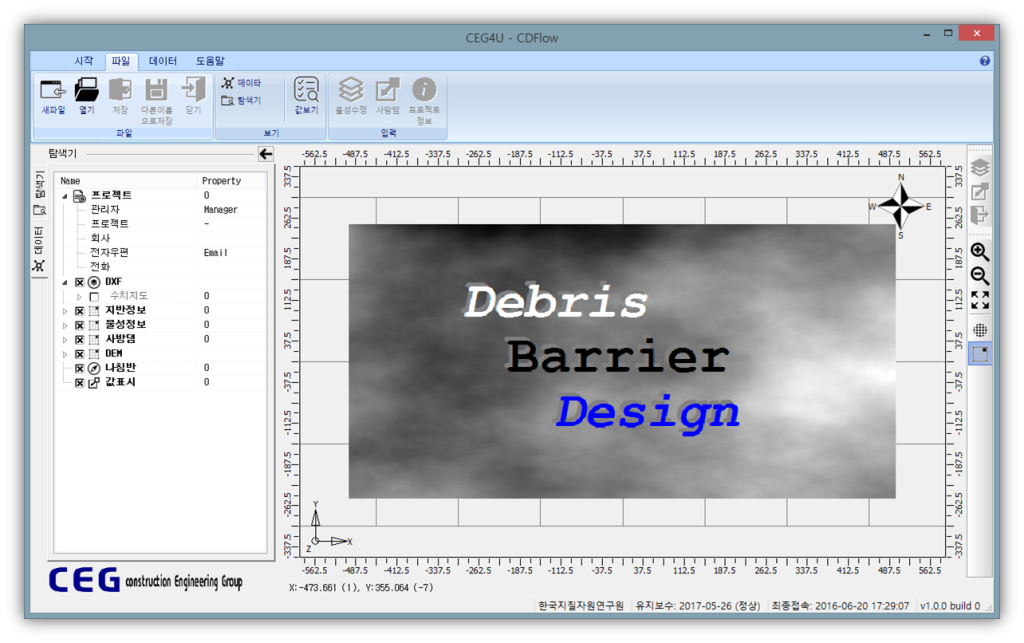
본 프로그램은 지리정보시스템을 이용하여 수치지도를 읽고 수치지도에서 삼각망을 이용하여 GRID기반의 DEM을 생성하고 이를 이용하여 흐름방향, 이동경로, 유역정보 등을 생성하며 주어진 물성정보를 보간하여 이용하여 각각의 격자에서의 안전율을 결정하도록 한다. 이렇게 결정된 안전율과 기준안전율을 비교하여 토석류의 양을 계산하며 이동경로를 추적한다. 개발내용을 정리하면 다음과 같다.
가. 개발범위
CDFlow 사방댐 설계 프로그램의 개발범위는 다음과 같습니다.
가. 수치지도 읽기 및 삼각망작성
나. 흐름방향 및 분수령 작성
다. 물성정보 입력
라. 토석류 이동경로
마. 토석류발생에 대한 안정성평가
바. 토석류의 영향범위 평가
주요 특징
프로그램의 전체흐름은 수치지도를 이용하여 기본적인 데이터를 생성하고 그 결과를 이용하여 흐름방향과 이동경로를 산정한다. 그 다음으로 사면의 안정성을 판단하고 그에 따라서 토석류의 발생량을 산정하고 사방댐이 설치된 경우에는 사방댐을 고려한 토석류를 결정한다. 먼저 등고선 정보를 가지고 있는 수치지도를 읽은 후에 삼각망과 DEM을 생성하고 삼각망을 이용하여 사면경사, 사면방향과 흐름방향등을 작성한다. 기본정보가 작성된 후에는 흐름방향정보를 이용해서 누적흐름과 분수령을 결정한다. 분수령은 관심영역을 설정하는데 사용되며, 누적흐름을 이용하면 발생한 토석류의 이동경로를 추정할 수 있다. 이동경로를 이용하여 이동경로의 차수를 결정할 수 있고 DEM의 각 셀에서의 흐름선을 작성할 수 있다. 이동경로가 정해지면 주어진 물성정보와 기본 자료를 이용하여 기여면적, 흐름깊이, 포화깊이, 안전율을 계산한다. 안전율이 계산된 다음에는 위험안전율을 입력받아서 위험안전율보다 작은 값에 대해서만 위험안전율을 표시한다. 이동경로를 찾아내면 이동경로에 사방댐을 설치한다. 사방댐은 위치를 정하고 높이를 입력하면 자동적으로 사방댐의 용량을 계산할 수 있다. 이렇게 계산된 사방댐의 용량을 가지고 사방댐이 설치된 지역의 영향범위를 표시할 수 있다. 위험안전율과 토층깊이를 고려하여 토석류를 계산하고 흐름방향과 이동경로에 설치된 사방댐을 고려하여 누적토석류를 계산한다. CDFlow 사방댐 설계 프로그램의 구성 및 주요기능을 요약하여 정리하고 세부적인 내용을 설명드리면 다음과 같다.
가. 프로젝트 시작
나. 정보 트리 기능
다. 데이타 ON/OFF 관리 기능
라. DXF 파일 읽기
마. 화면(뷰)에서 데이타 관리
바. 작업묶음 기능
사. 2D 화면(뷰)
아. 그라데이션 색상 편집 기능
자. 프로그램 업데이트 기능
가. 프로젝트 시작
☑ 프로젝트 시작 기능은 이전에 사용했던 프로젝트를 할 필요없이 바로 최근 사용목록에서 선택해 사용할 수 있는 기능을 수행한다.
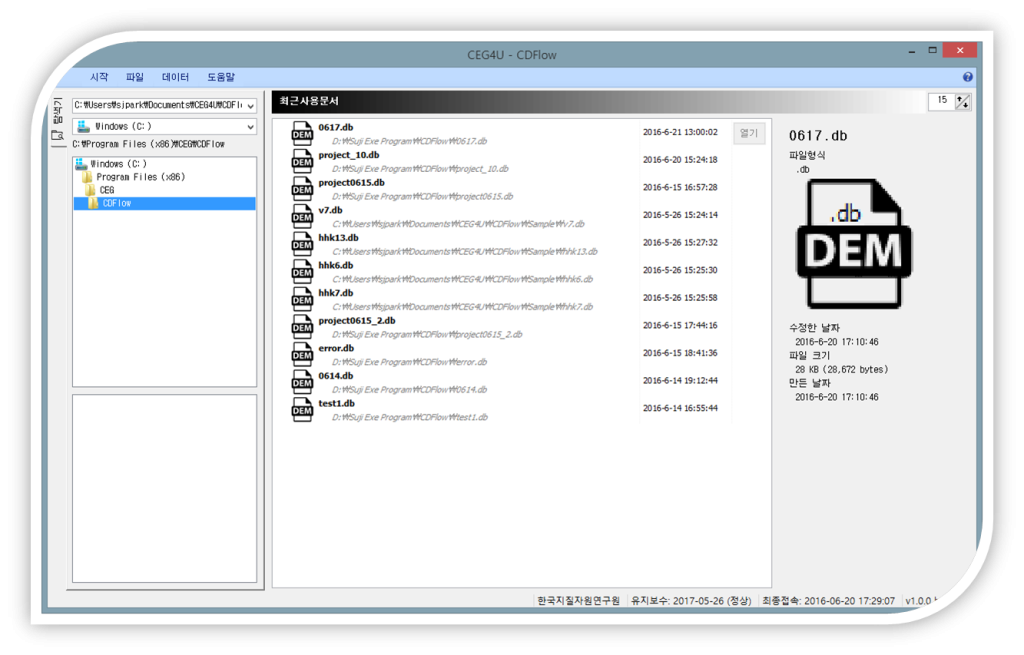
나. 정보 트리 기능
☑ 정보 트리 기능은 해석에 사용하는 여러가지 데이터를 화면상에서 트리형태로 쉽게 확인할 수 있도록 구성된 기능이다. 정보 트리는 프로젝트 프로젝트 정보, 수치지도 정보, 물성정보, 지반정보, 사방댐정보, DEM정보, 기타정보 등으로 구성되어 있으며 그 항목의 우측에는 각 데이타의 개수, 색상 등의 기타 정보들이 표시된다. 또한 데이타 트리의 체크박스는 각 데이타의 화면 도시 여부 결정하는 기능을 수행한다.
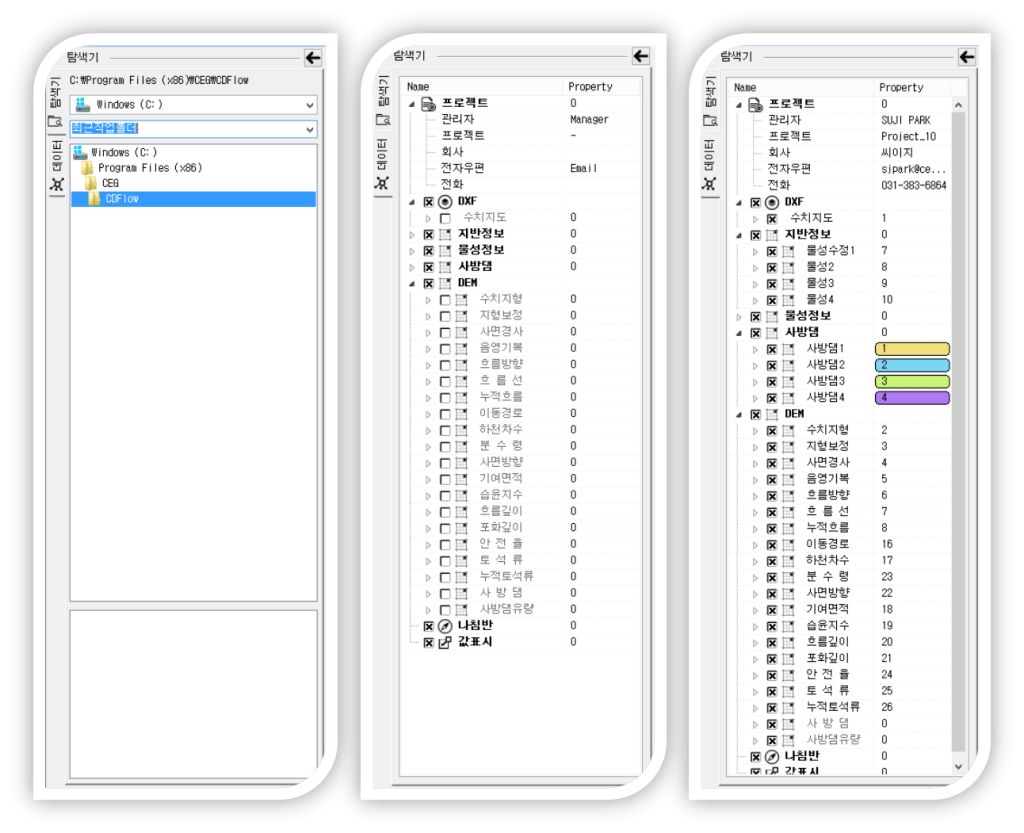
다. 데이타 ON/OFF 관리 기능
☑ 정보트리에서 데이타 ON/OFF 기능을 관리할 수 있다. 체크박스를 이용한 방법과 팝업메뉴를 이용하는 방법이 있다. 체크박스를 이용한 방법은 각 데이타마다 일일이 체크/해제를 해야하는 번거로움이 있다. 확인하고자 하는 하나의 DEM 메뉴에서 팝업메뉴를 생성한 후 나머지 숨기기 버튼을 누르면 확인하고자 하는 DEM 메뉴 외에는 화면에 표시되지 않는다.
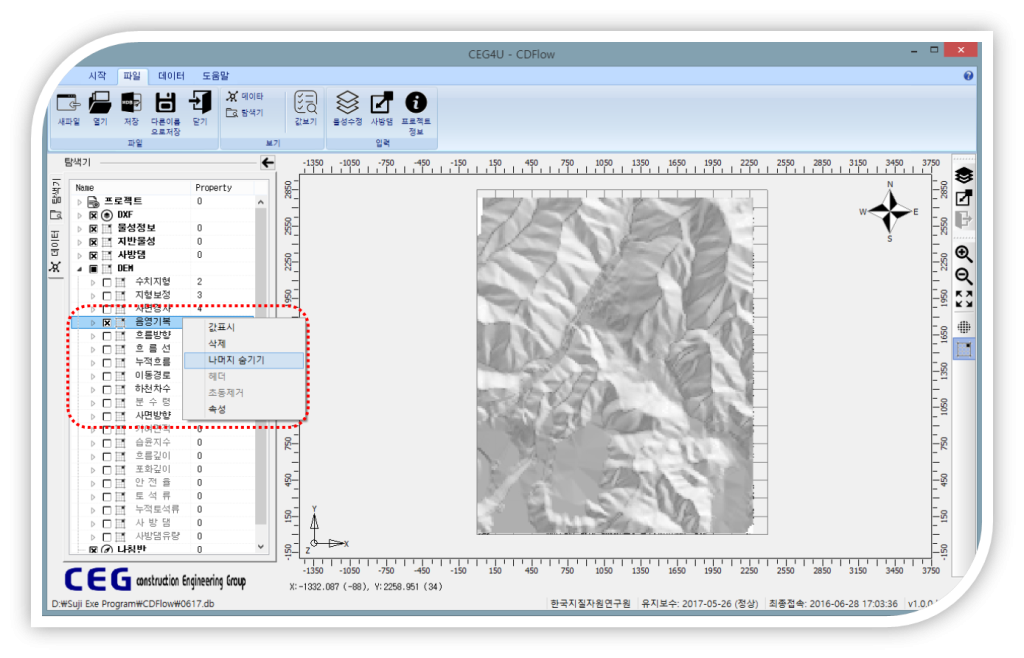
라. DXF 파일 읽기
☑ dxf 파일의 등고선 레이어를 읽어서 화면에 표시할 수 았는 기능을 수행한다. 파일을 읽은 후 화면상에서 레이어 수정 및 삭제 등의 편집작업을 수행할 수 있다
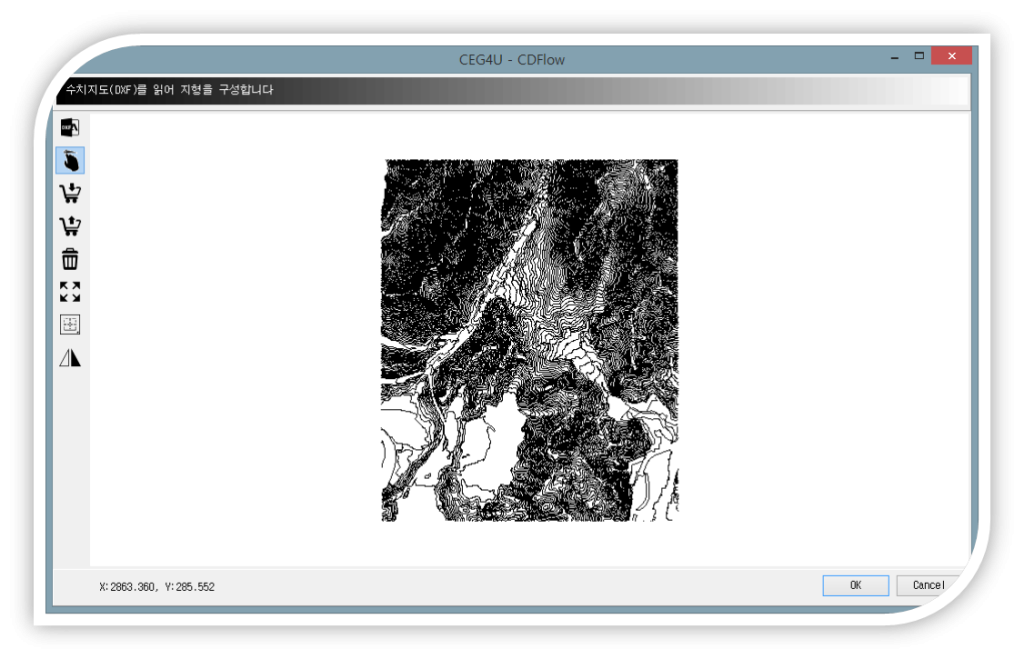
마. 화면(뷰)에서 데이타 관리
☑ 화면(뷰)에서 물성 및 방음벽 등의 정보를 수정할 수 있다. 그리고 수정 후 즉시 반영이 가능하다.
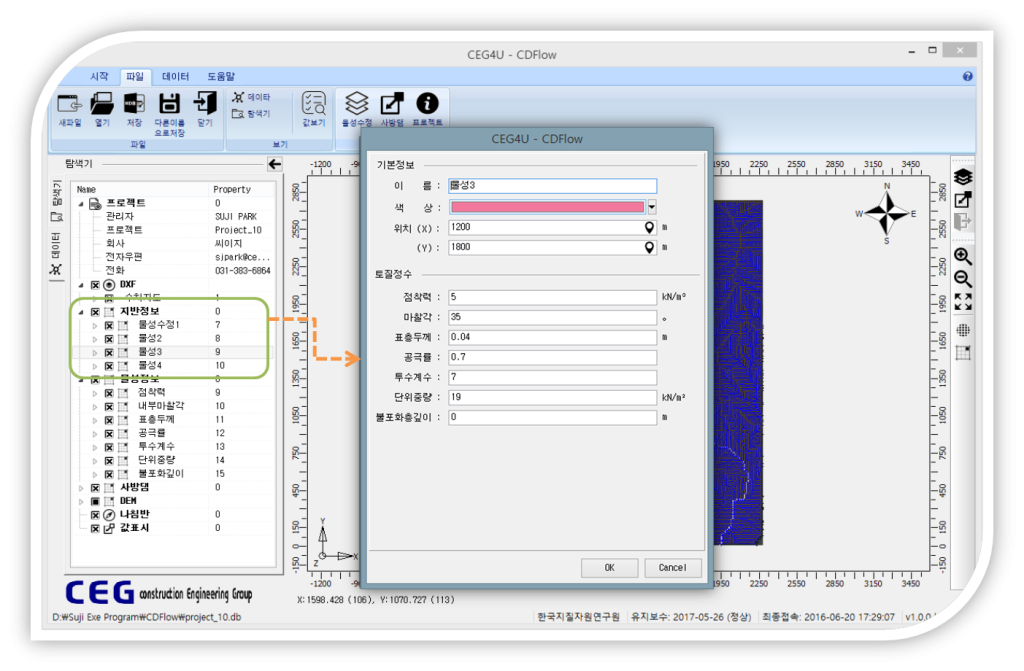
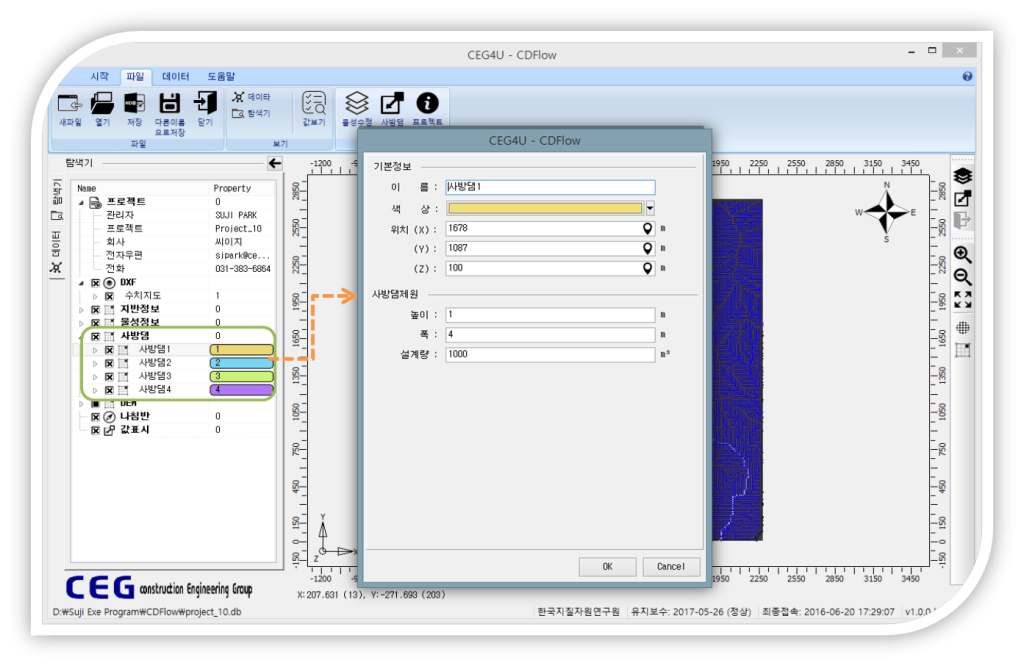
바. 작업묶음 기능
☑ 작업묶음 기능은 사면경사부터 하천차수까지의 해석과정을 한번에 수행할 수 있다.
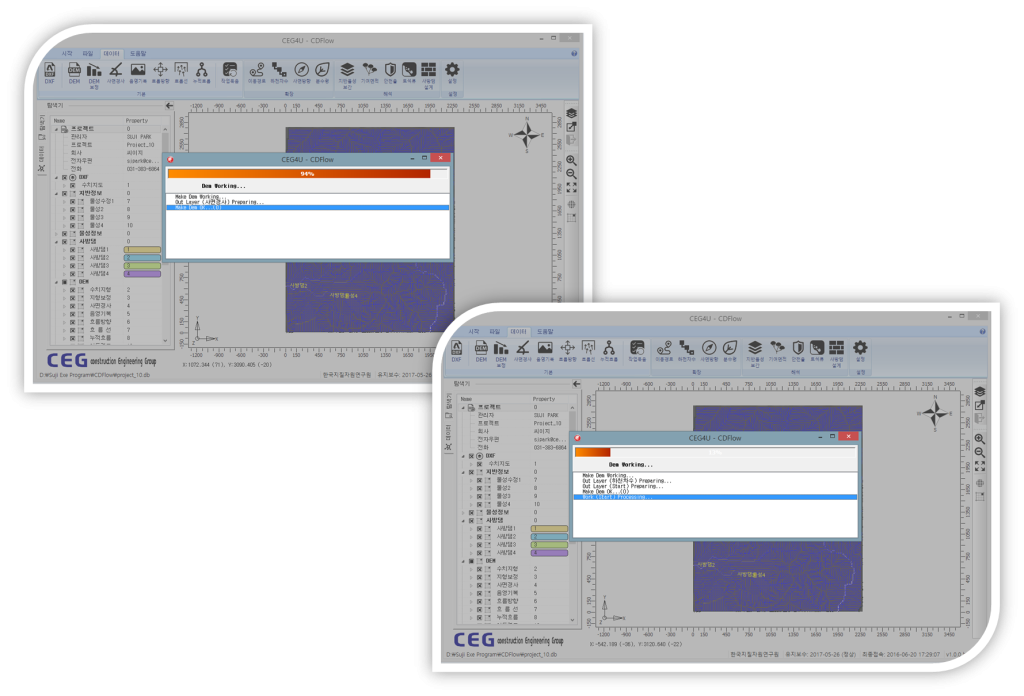
사. 2D 화면(뷰)
☑ 입력 및 해석된 정보를 2D화면으로 출력하여 2차원으로 확인할 수 있으며, 2D화면 우상단에는 나침반이 있어서 출력 정보의 방위나 기준축에 대한 표시가 가능하다
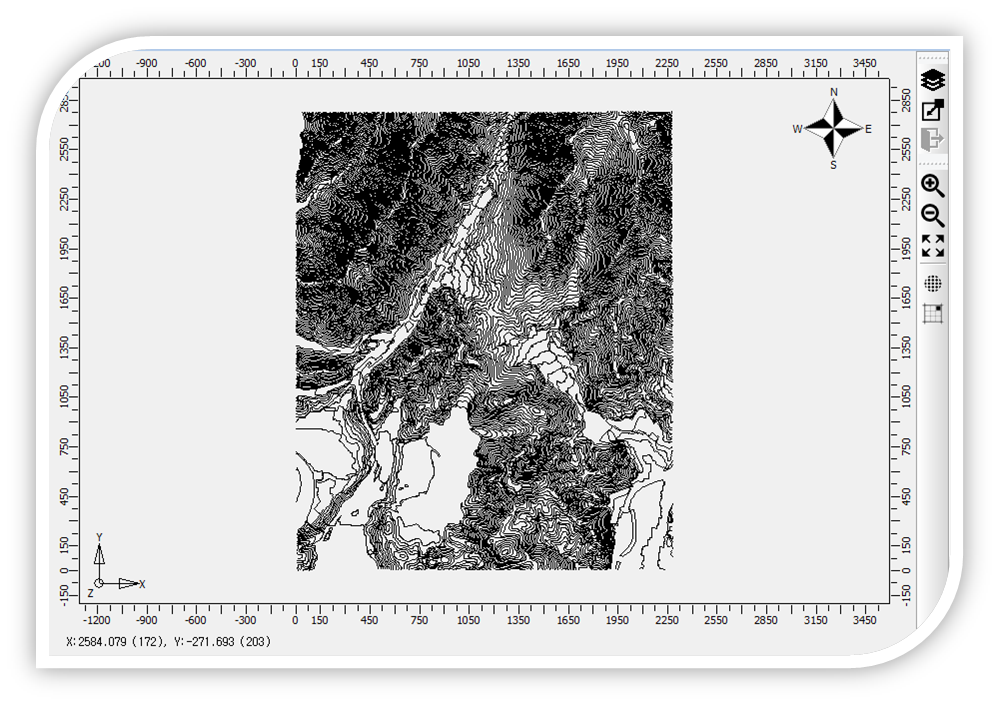
아. 그라데이션 색상 편집 기능
☑ 단조로운 색상이 아니라 그라데이션 색상을 이용하여 최소 및 최대값으로 표시함으로써 결과 확인이 용이하다. 다음 대화상자에서 다양한 그라데이션 색상을 추가, 수정, 삭제 기능을 이용하여 편집한 후 해석과정의 속성 설정에서 사용할 수 있다.
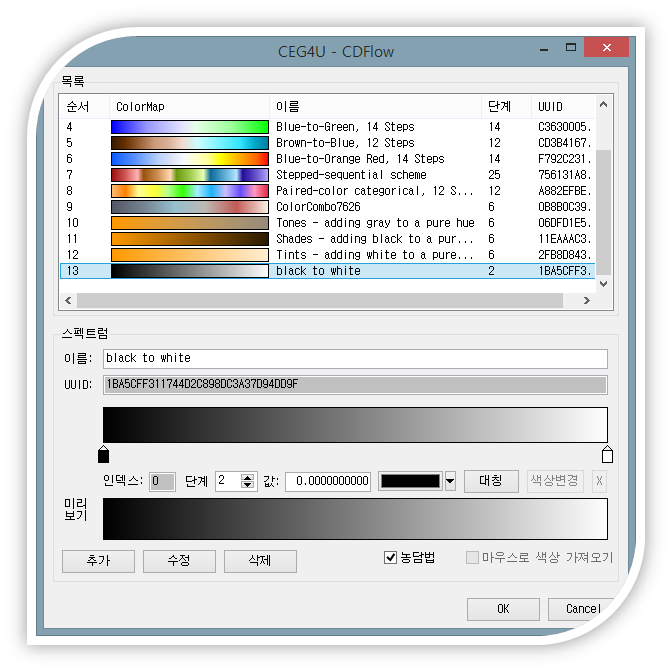
자. 프로그램 업데이트 기능
☑ 프로그램 내부에서 업데이트 작업을 수행할 수 있다. 업데이트 내용이 있으며, 반드시 진행중인 프로젝트를 닫은 후에 실행해야 한다.
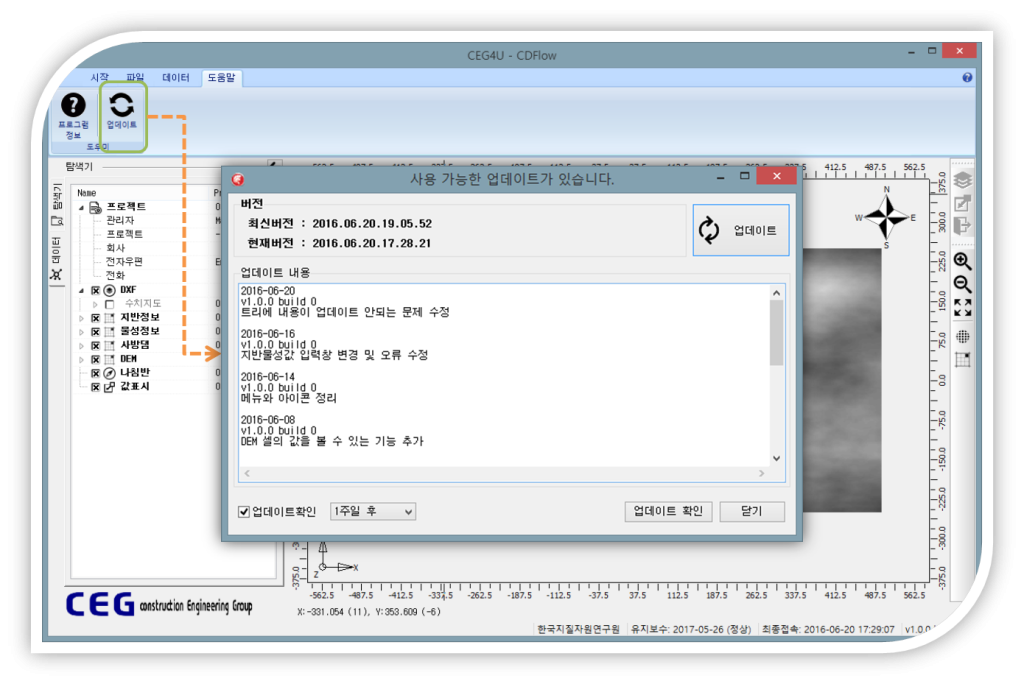
주요 기능
CDFlow 사방댐 설계 프로그램의 주요기능을 요약하여 정리하고 세부적인 기능은 다음과 같다.
가. 화면구성
프로그램을 실행하면 다음과 같은 초기화면이 생성되며, 상단메뉴 정보트리 화면(뷰) 제어판 총 4가지 부분으로 구성된다. 먼저 정보트리는 해석에 사용되는 데이타 정보를 저장하고 있으며, 상단에는 해석 작업을 수행하는 메뉴로 구성되어 있고 제어판을 이용해서 정보를 수정하거나 화면에 표시된 데이타를 컨트롤할 수 있는 기능을 한다.
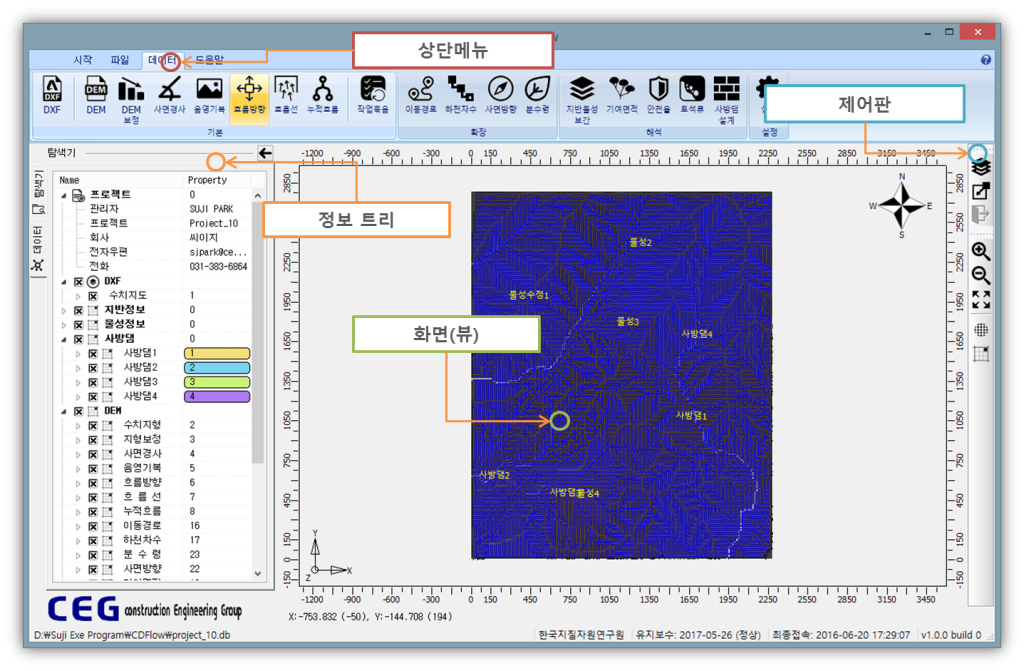
나. 정보트리
프로그램의 화면 좌측에 위치한 정보트리는 데이타 정보를 저장하고 있는 트리로써 프로젝트, 수치지도, 지반정보, 물성정보, DEM 정보 등으로 구성되어 있으며, 각 데이타 좌측의 체크박스를 이용해서 화면(뷰)에 데이타 ON/OFF 기능을 수행할 수 있다
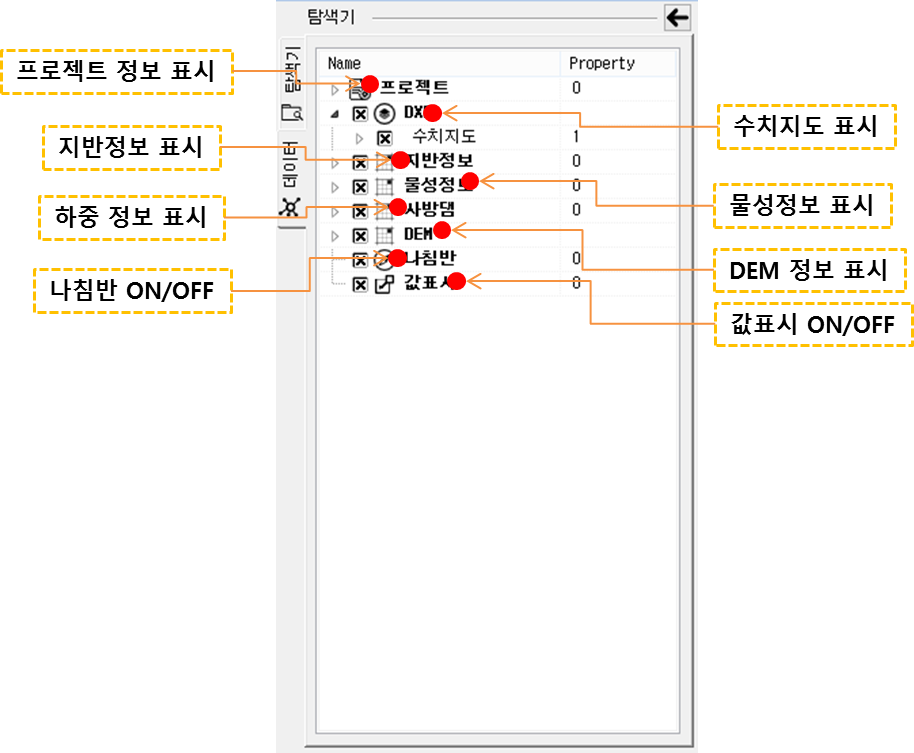
다. 데이타 입력 대화상자
해석 시 사용되는 물성정보 및 사방댐 정보를 편집할 수 있는 대화상자를 생성한다. 이 대화상자는 상단의 파일 메뉴에서 버튼을 눌러서 생성한다.
1) 물성 정보
수치지도 전반의 지반에 적용하는 물성을 입력한다. 입력 물성정보로는 점착력, 마찰각, 표층두께, 공극률, 투수계수, 단위중량, 불포화토깊이 등이 있다.
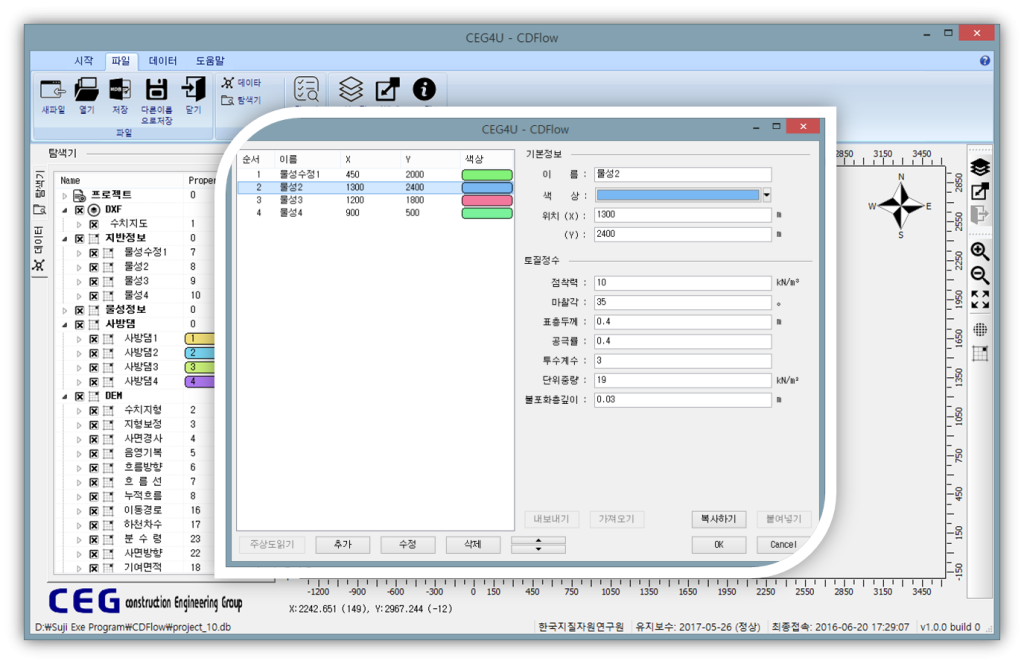
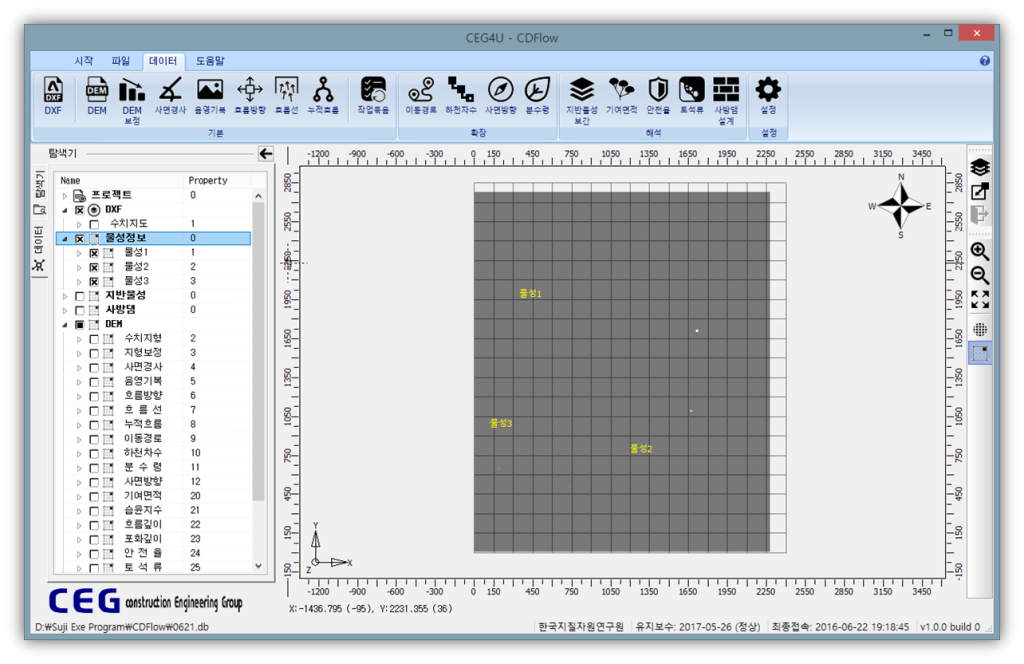
2) 사방댐 정보
메뉴에서 사방댐정보 편집 버튼을 선택하여 실행하면 사방댐 정보 편집 대화상자가 실행된다. 대화상자에서 댐의 설계용량 및 댐의 높이를 결정한다. 추가버튼을 클릭하면 사방댐이 설치가 되고 사방댐레이어가 추가된다.
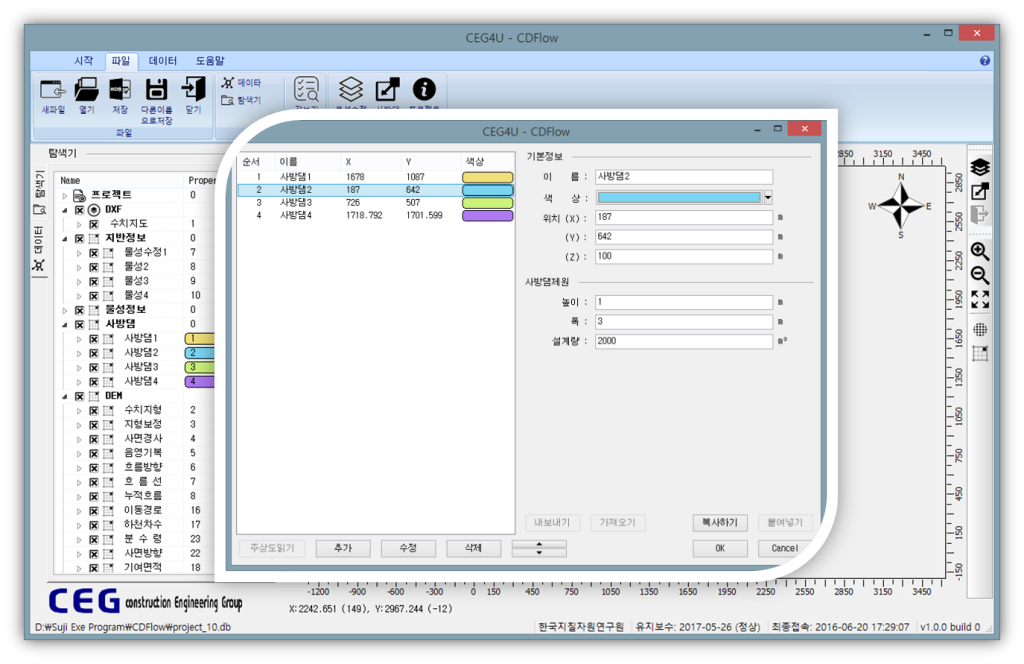
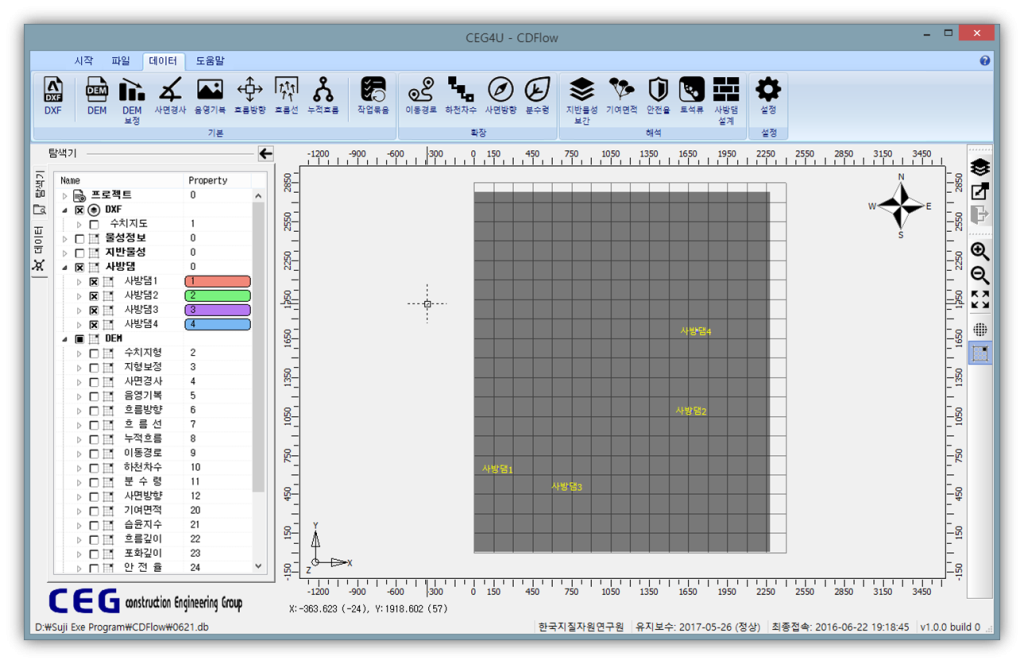
라. 주요 해석 메뉴
1) DXF 파일 읽기
수치지도 DXF 파일의 등고선 레이어를 읽어와서 화면(뷰)에 표시하는 작업을 수행한다. DXF 파일을 불러온 후 다음 대화상자에서 레이어를 수정할 수 있다. 좌측의 기능 버튼을 이용하여 다양한 레이어 출력방식을 사용한다.
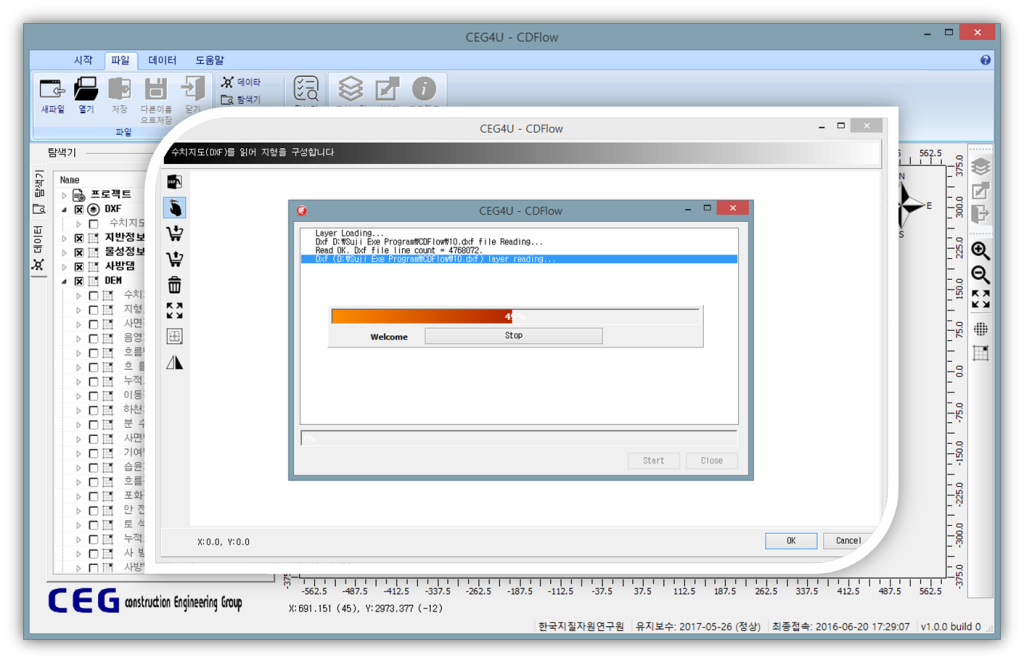
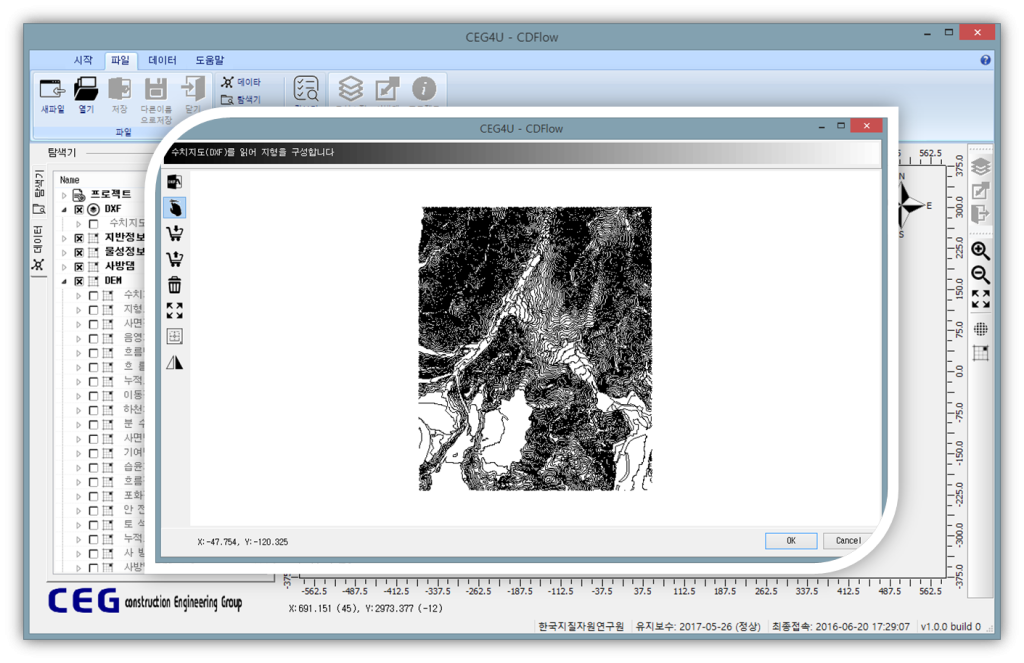
2) DEM 생성
구성된 수치지도를 이용하여 삼각망을 구성하고 이를 이용해서 DEM 작성을 수행할 수 있다.
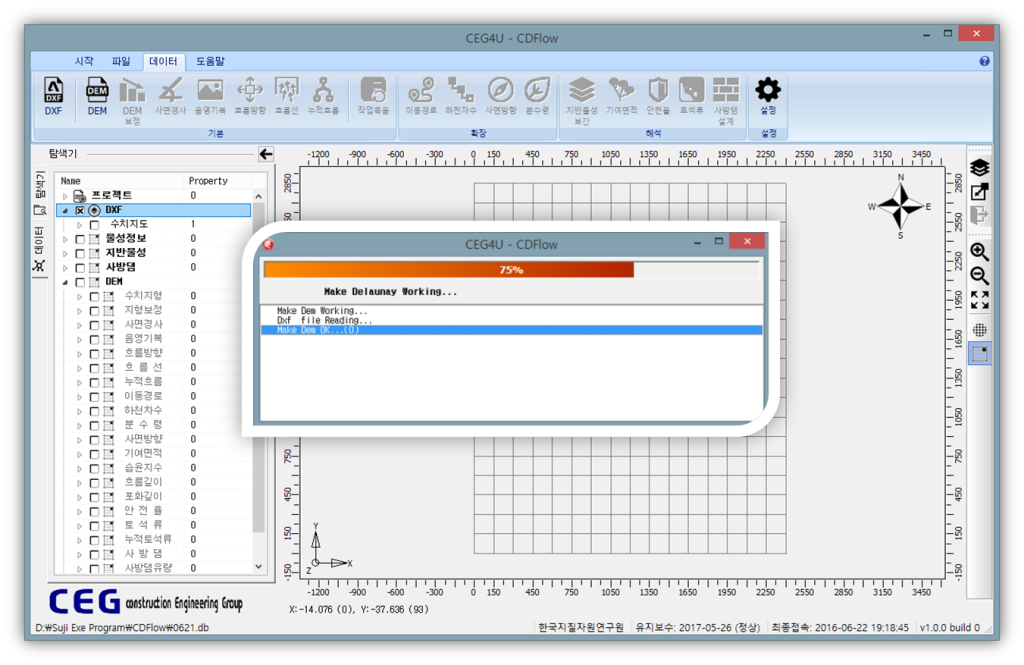

3) DEM 보정
작성된 DEM 에서 싱크를 제거하고 오류를 제거하는 DEM 보정작업을 수행한다
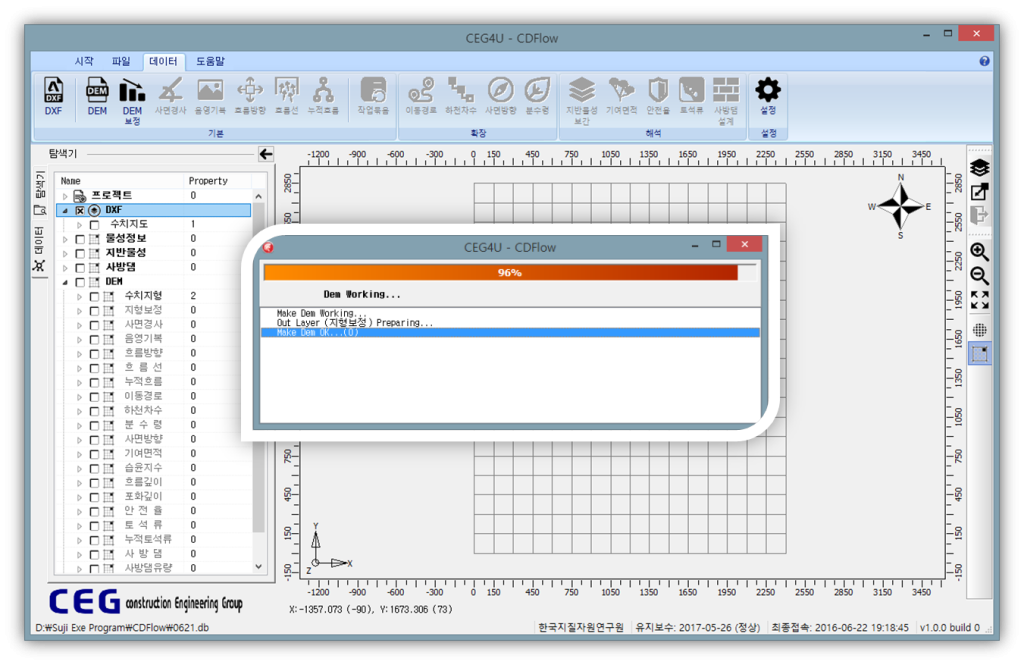
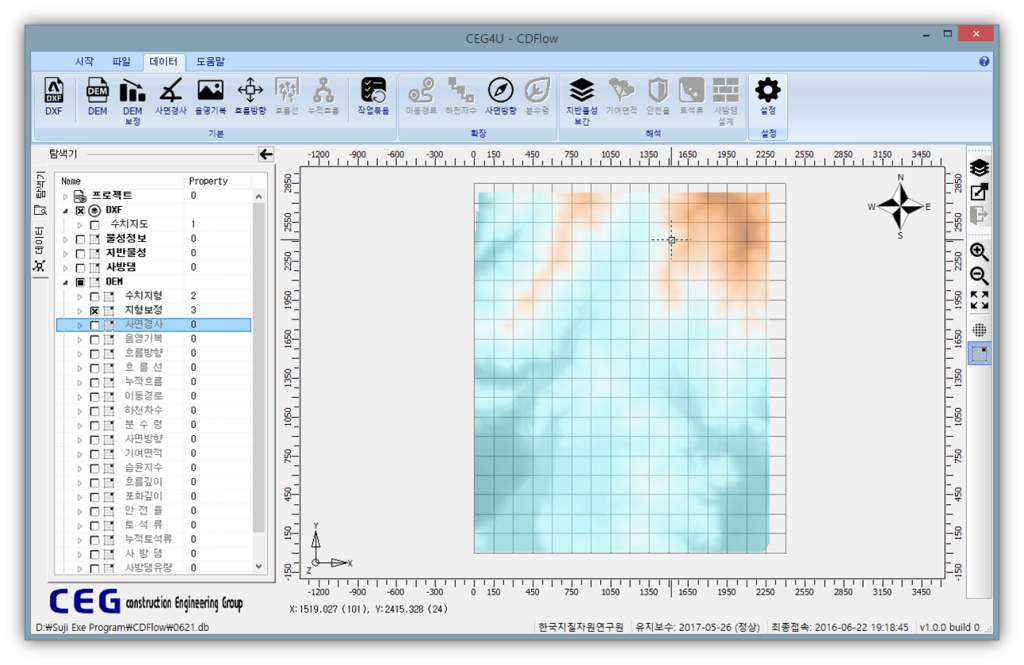
4) 사면경사
생성한 DEM 을 이용하여 사면의 방향을 산정하는 대화상자이다.
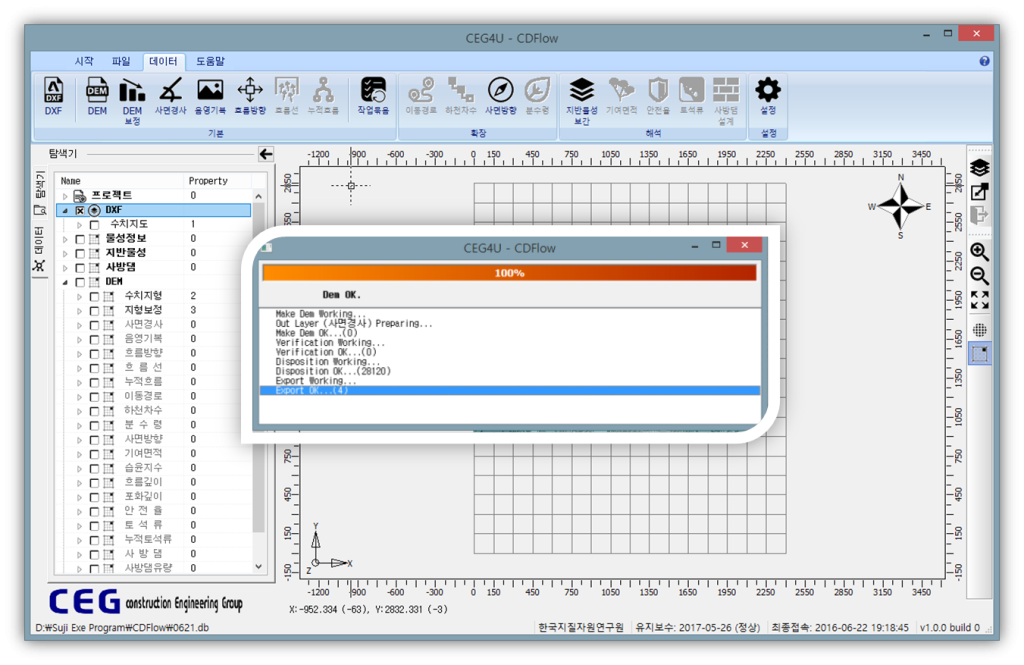
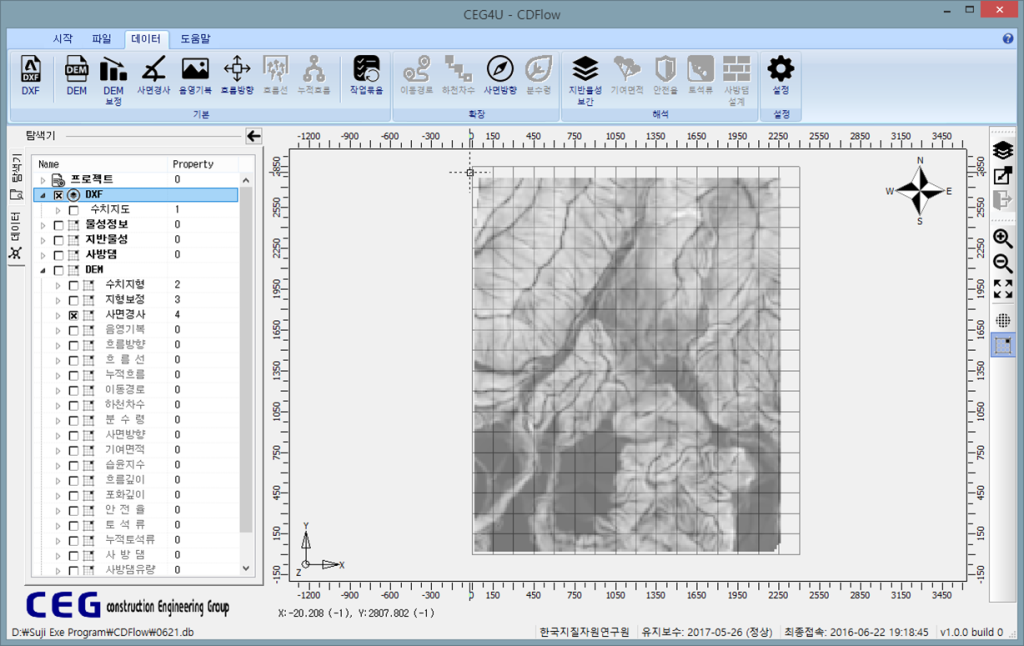
5) 음영기복
광원의 방위각 등을 입력한 후 해의 방향에 따라 음영의 기복을 산정하는 대화상자이다.
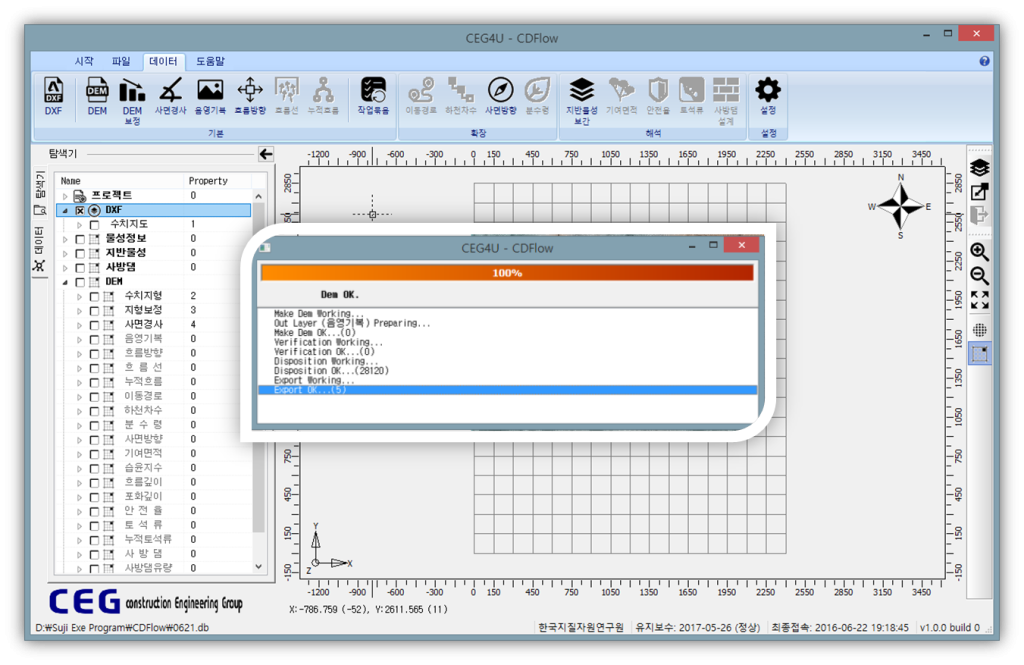
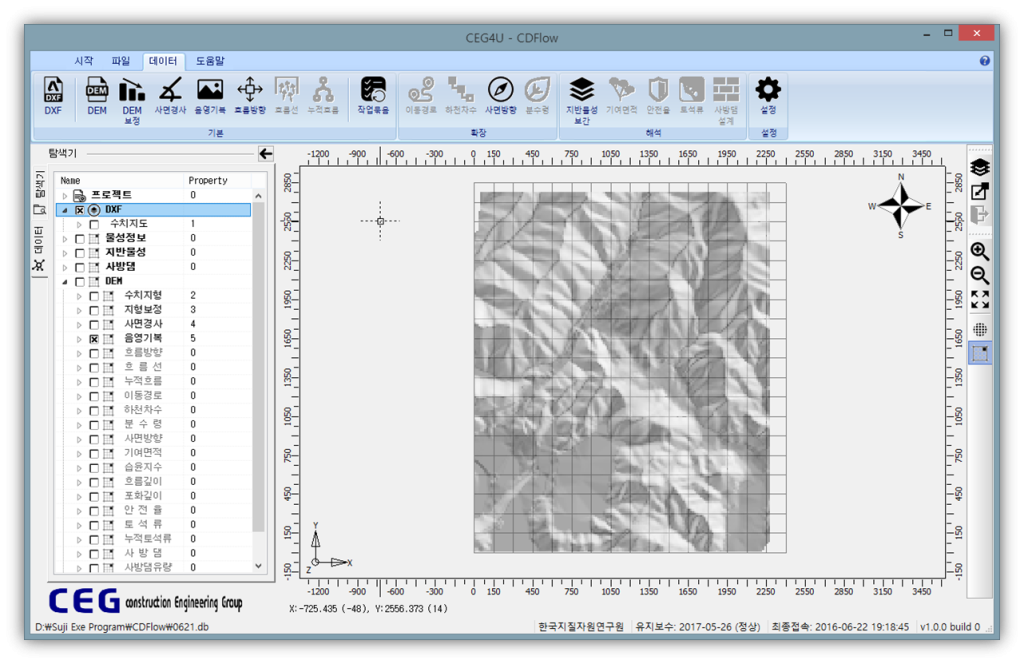
6) 흐름방향
DEM 을 이용하고 D8알고리즘을 적용하여 흐름방향을 산정하는 대화상자이다.
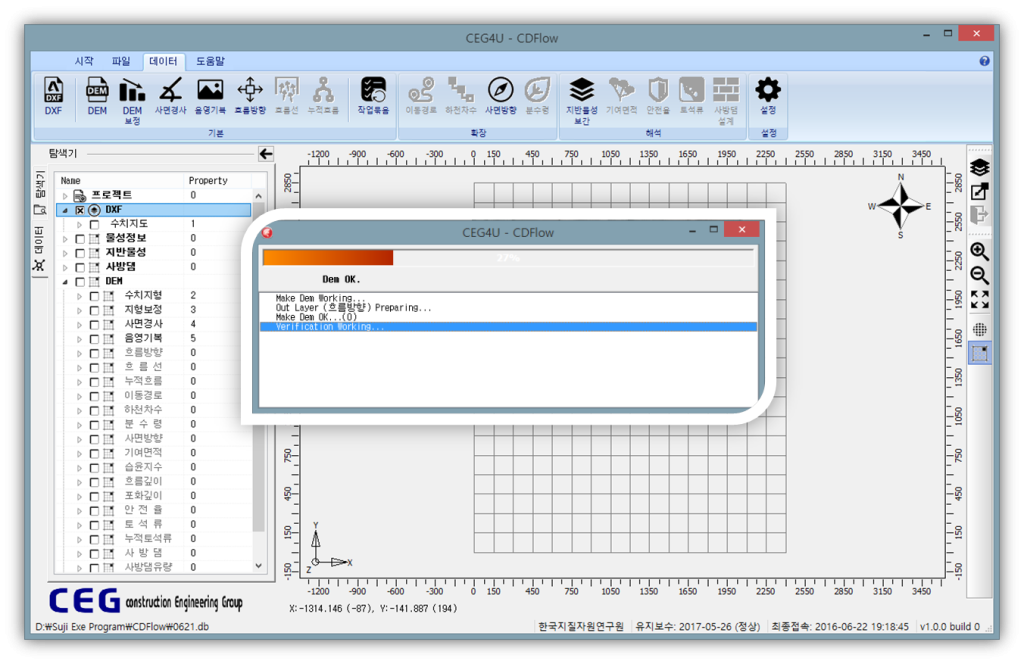
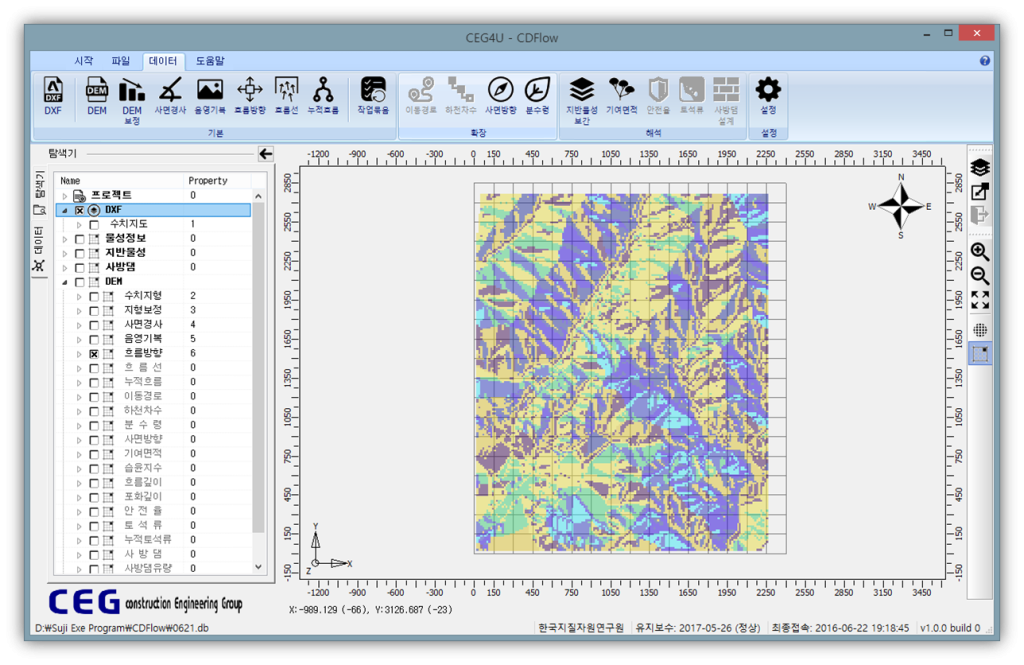
7) 흐름선
DEM 을 이용하고 D8알고리즘을 적용하여 흐름방향을 산정한 후 이를 이용해서 흐름선을 산정하는 대화상자이다.
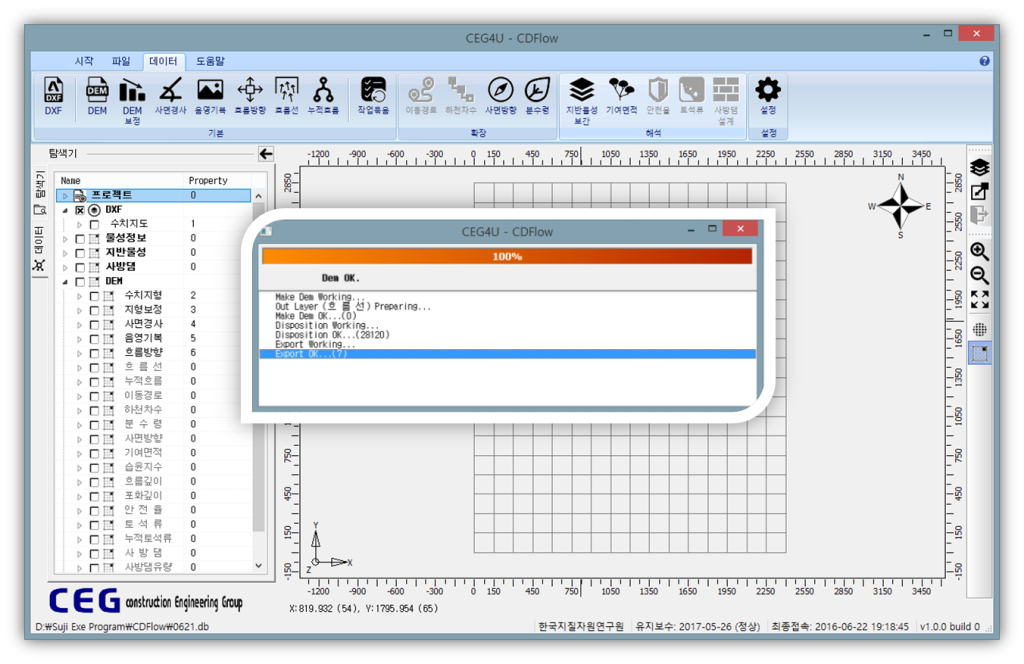
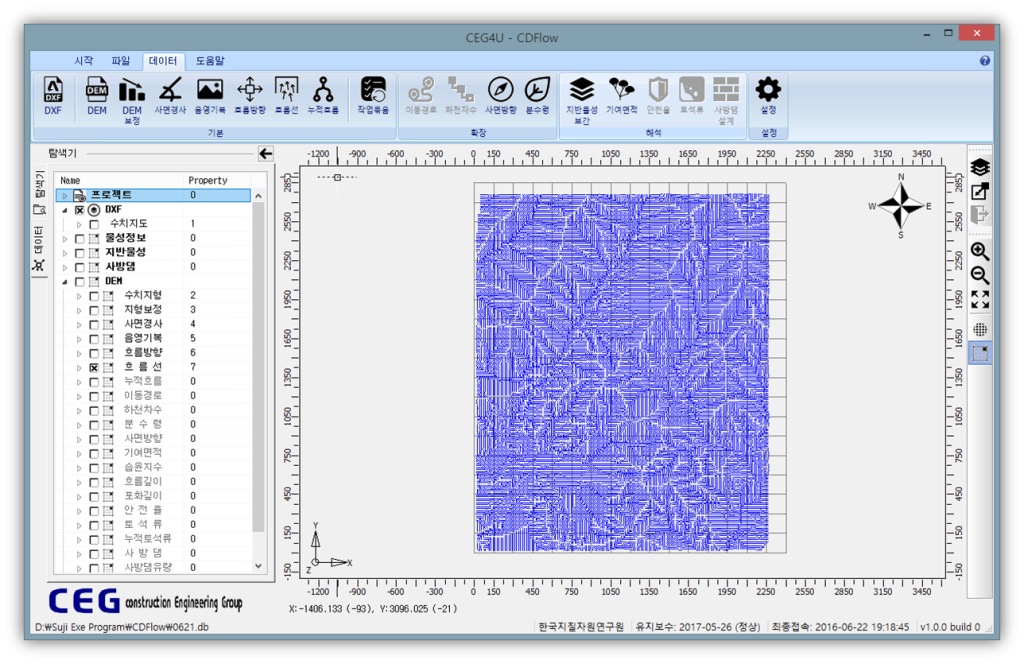
8) 누적흐름
흐름방향과 흐름선을 이용하여 누적흐름을 계산하는 대화상자이다.
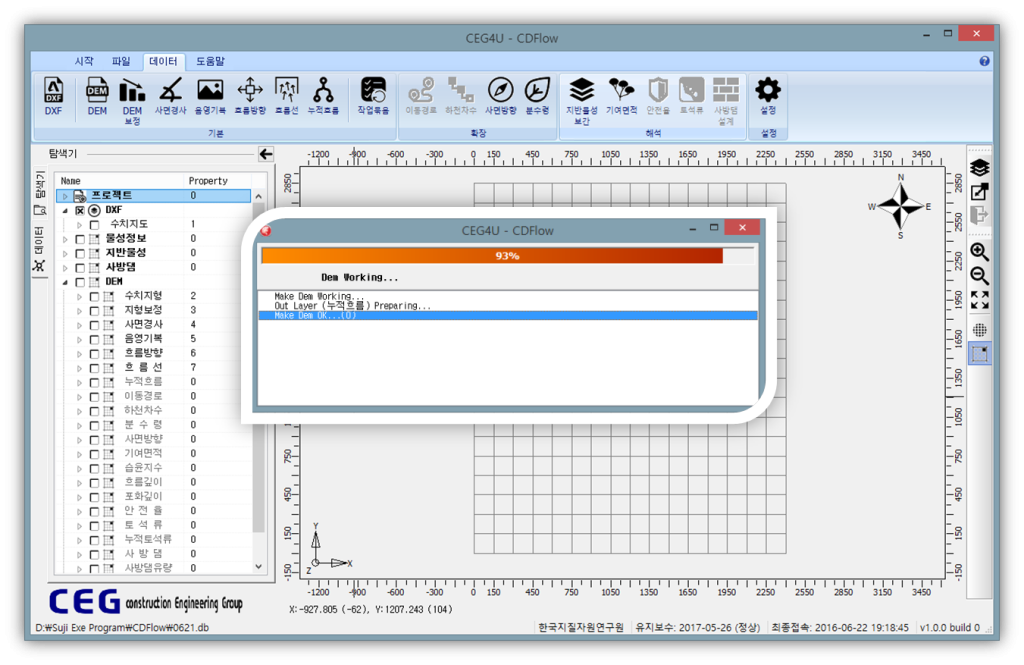
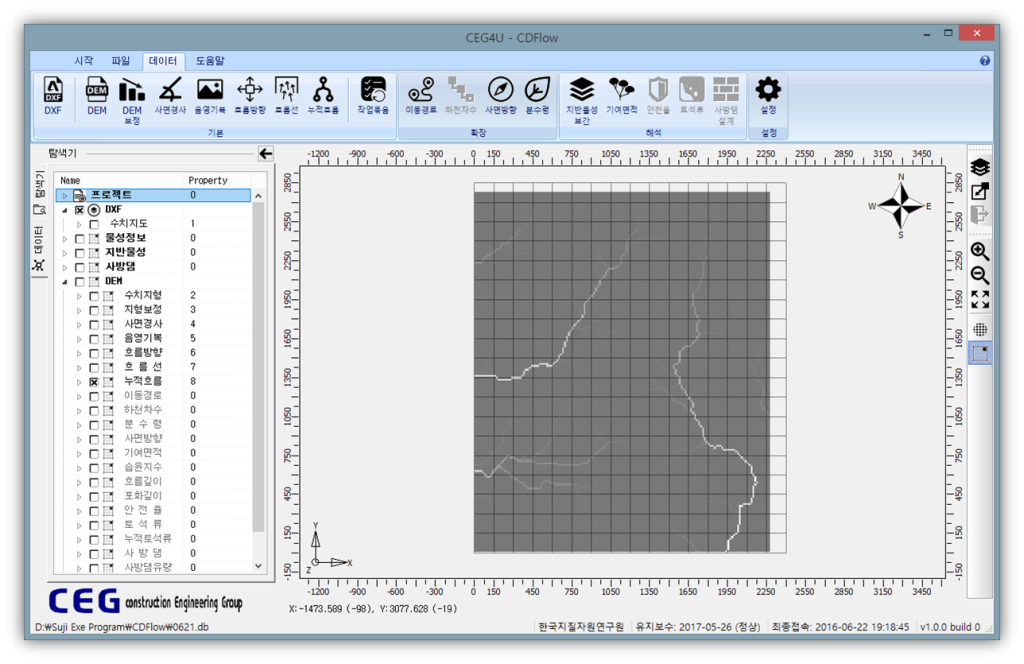
9) 이동경로
흐름방향과 누적흐름 해석 결과 등을 이용하여 하천으로 정의할 누적셀을 이용하여 이동경로를 탐색한다.
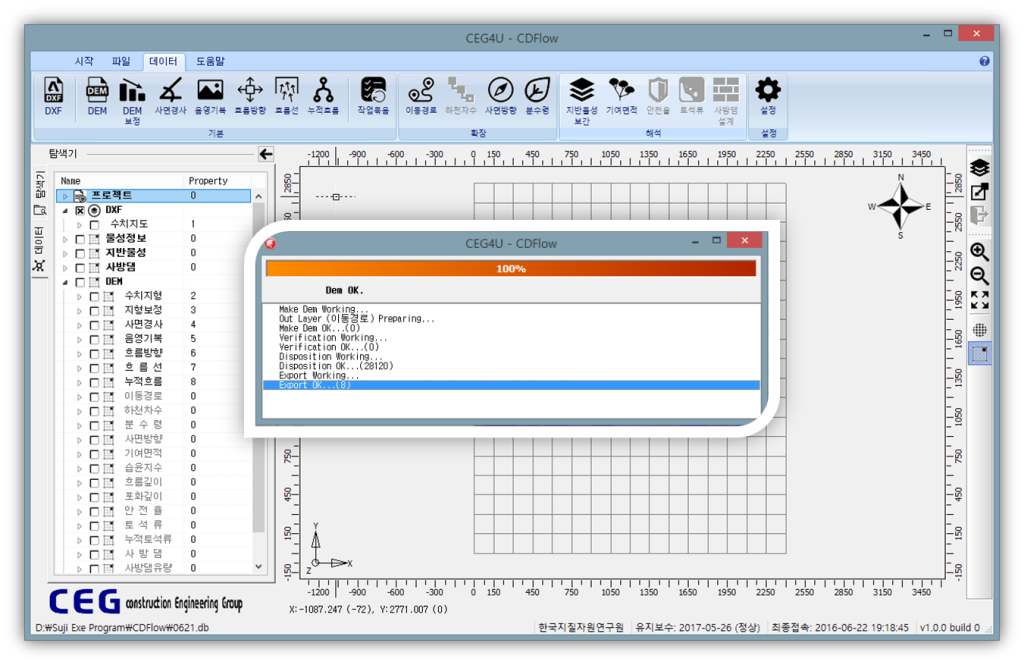
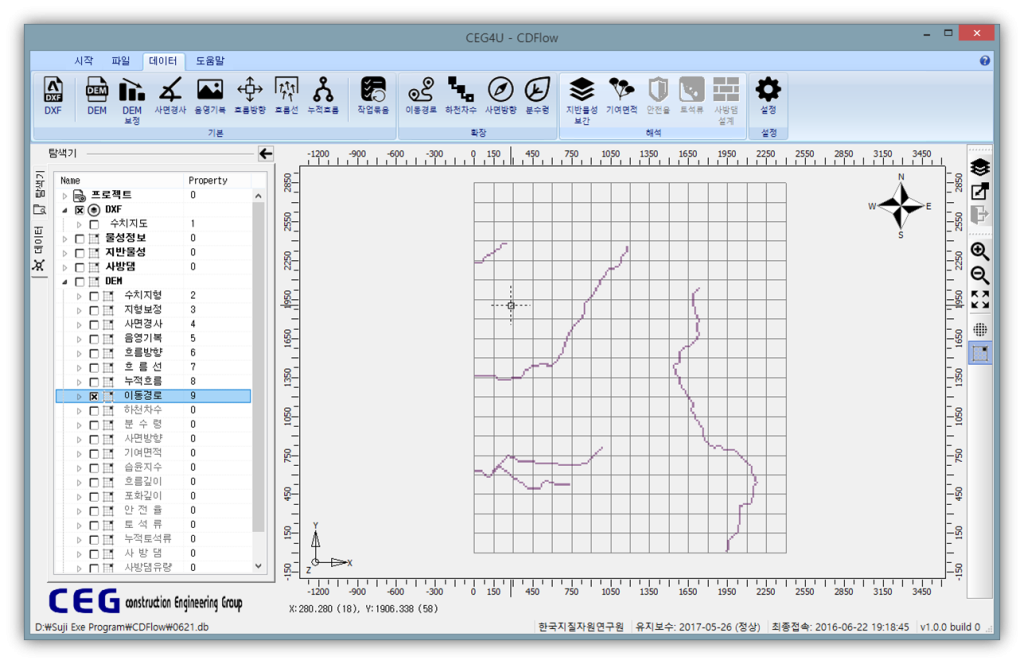
10) 하천차수
흐름방향과 누적흐름 해석 결과 등을 이용하여 하천으로 정의할 최소길이를 입력한 후 하천차수를 산정한다.
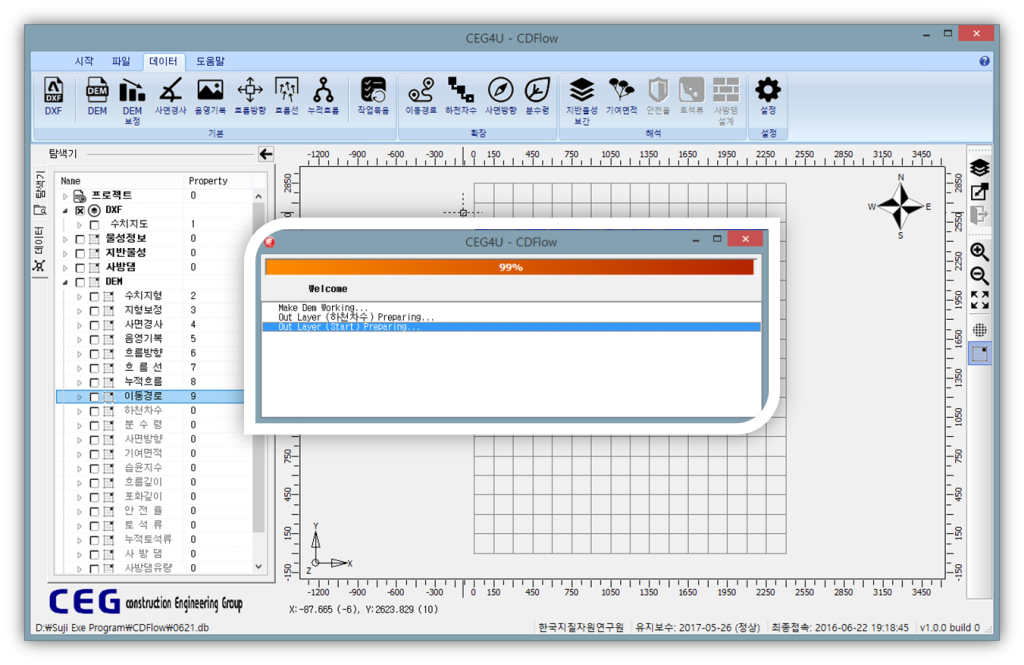
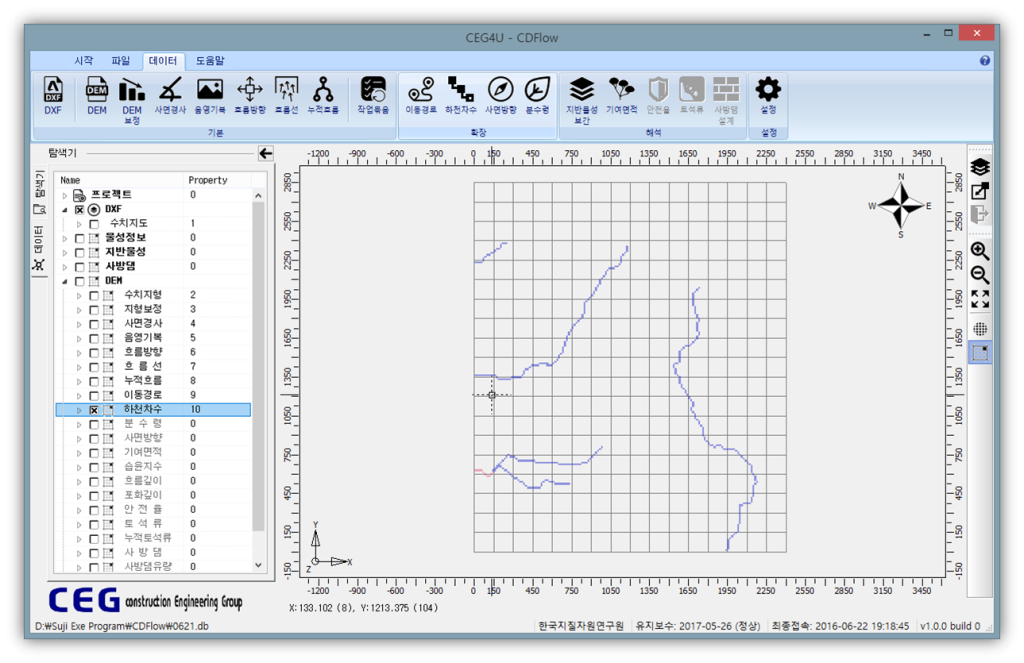
11) 사면방향
흐름방향과 누적흐름 해석 결과 등을 이용하여 사면방향을 결정한다.
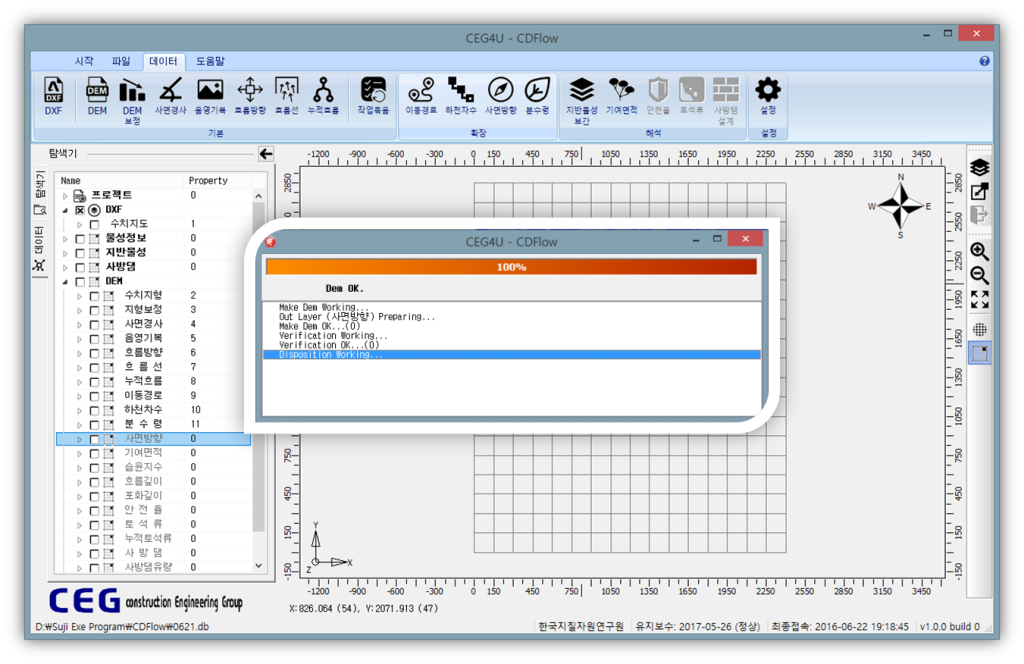
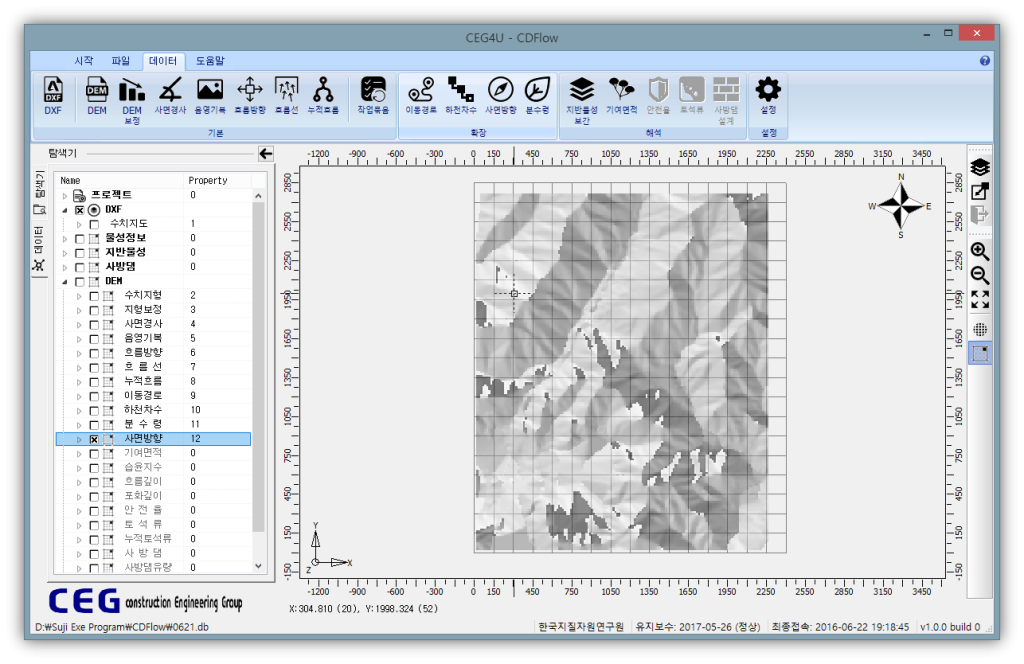
12) 분수령
흐름방향을 이용하여 분수령을 결정한다.
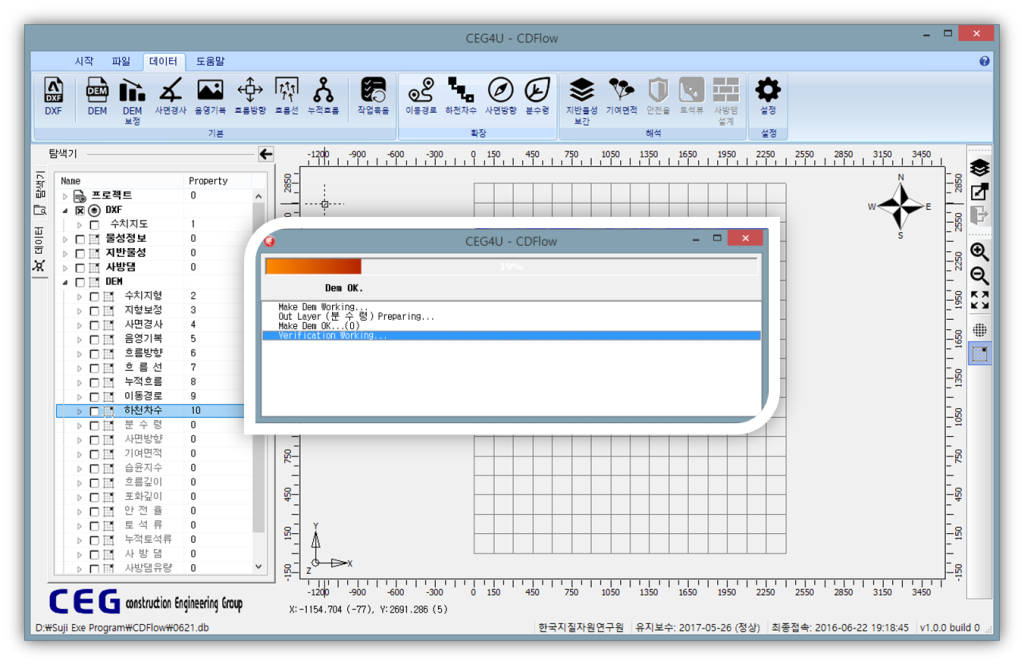
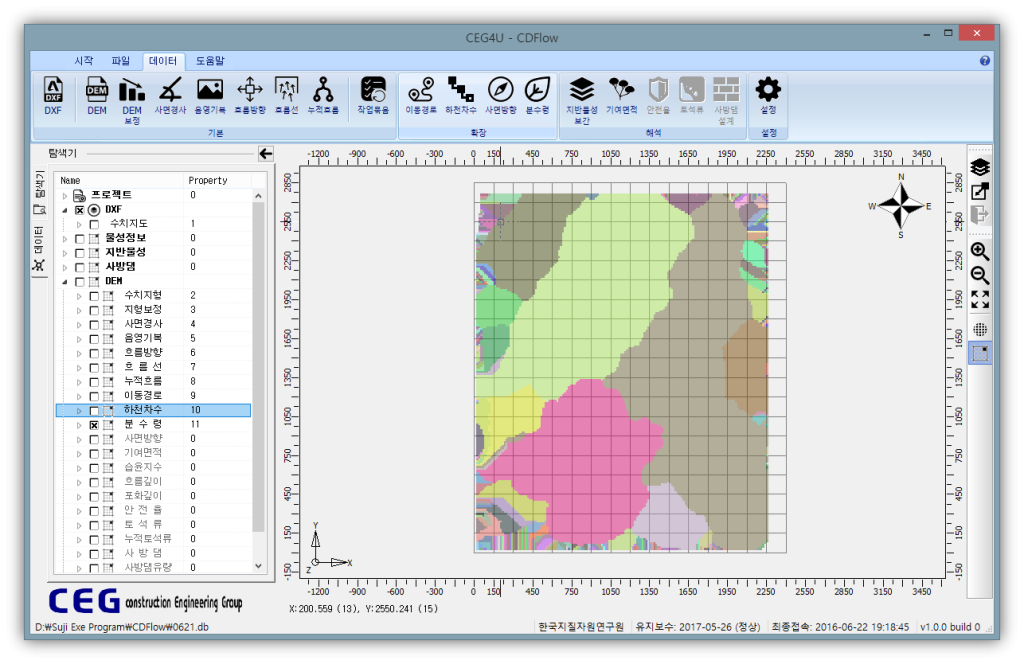
13) 지반물성보간
현재 수치지도에 입력된 포화투수계수, 점착력, 공극률, 내부마찰각, 흙의 밀도, 불포화깊이, 토층심도 등의 물성정보를 보간하는 작업을 수행한다.
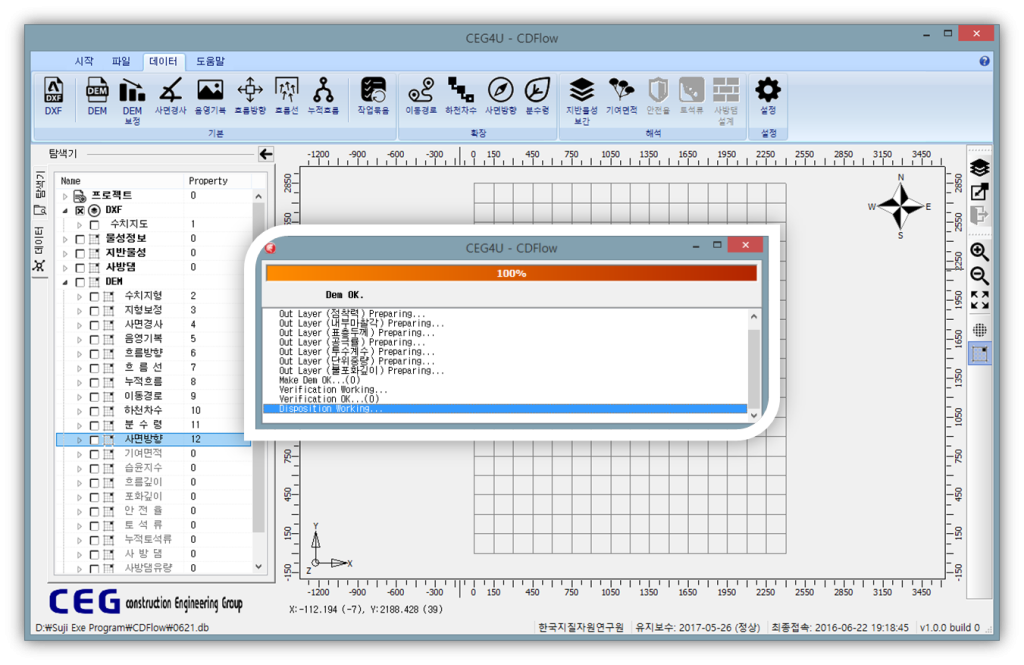
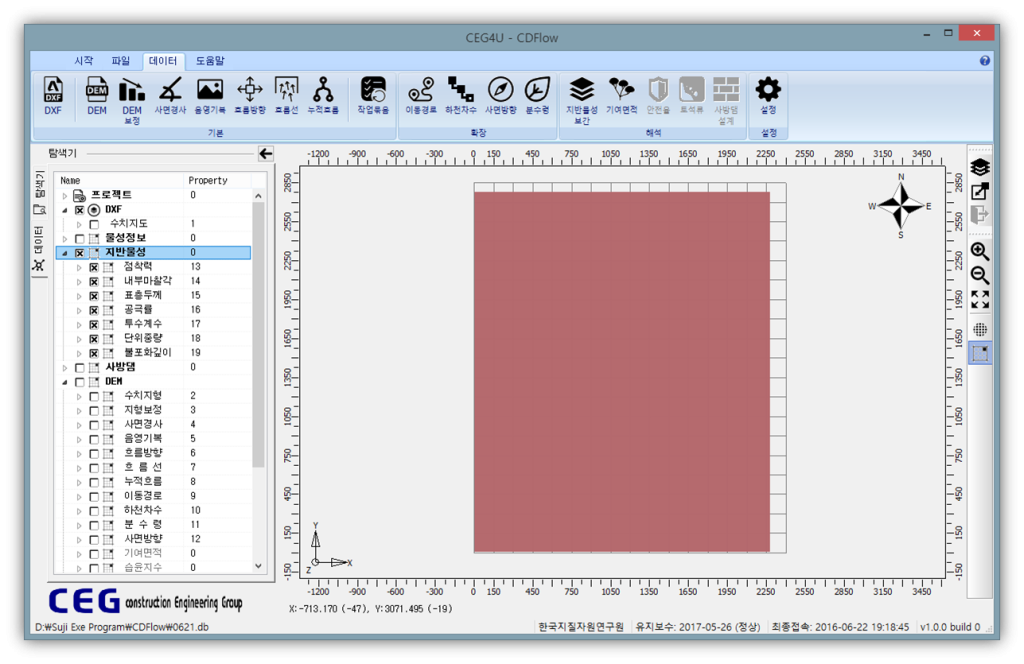
14) 기여면적
배수시간을 이용해서 기여면적을 산정한다.
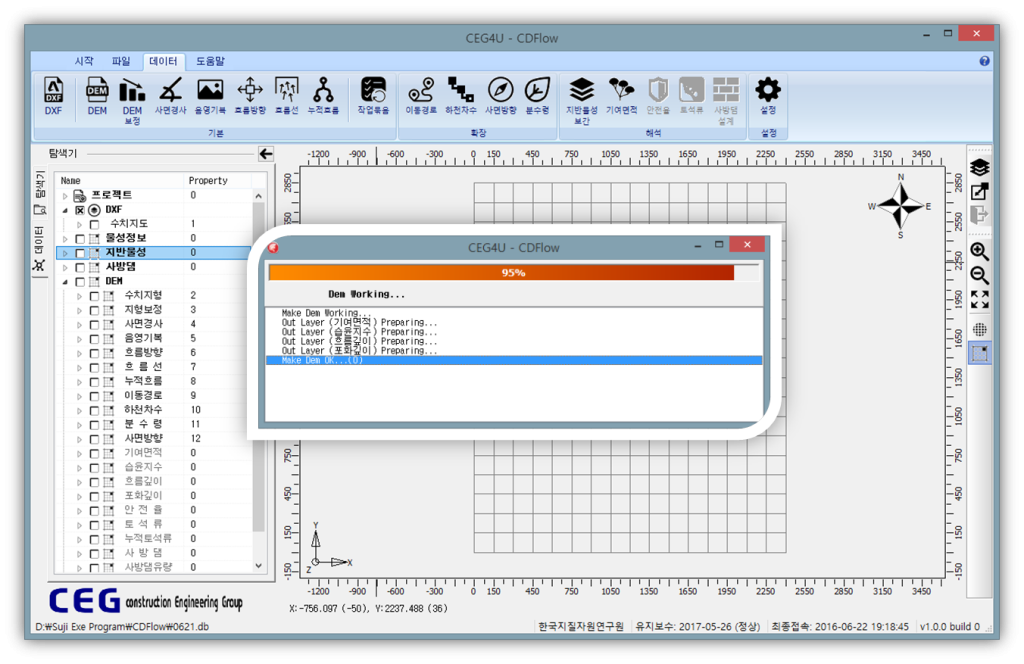
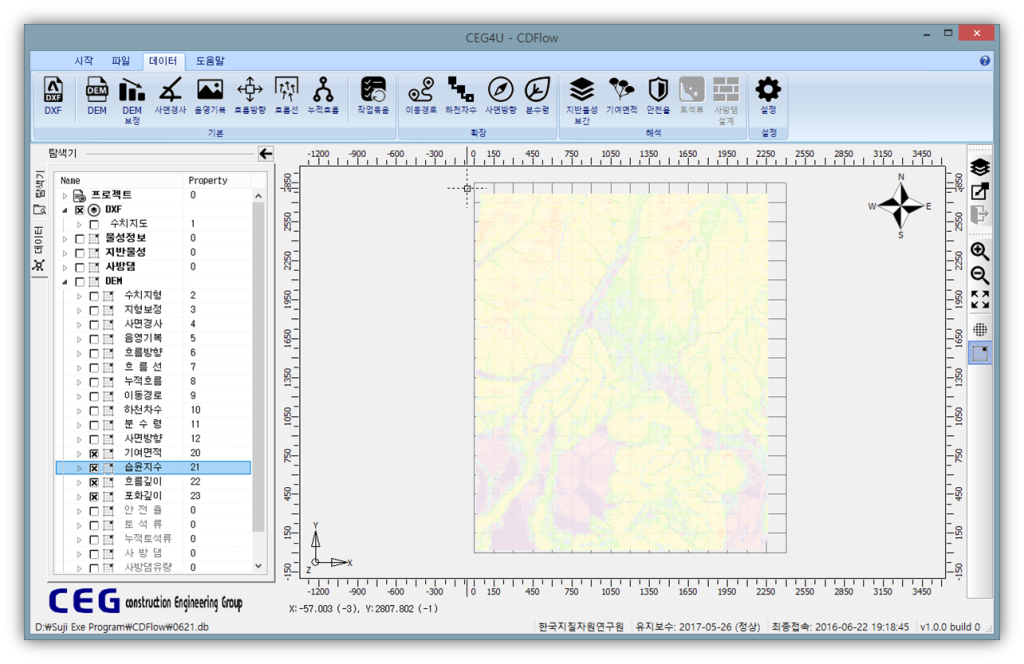
15) 안전율
안전율을 산정하는 대화상자를 수행한다.

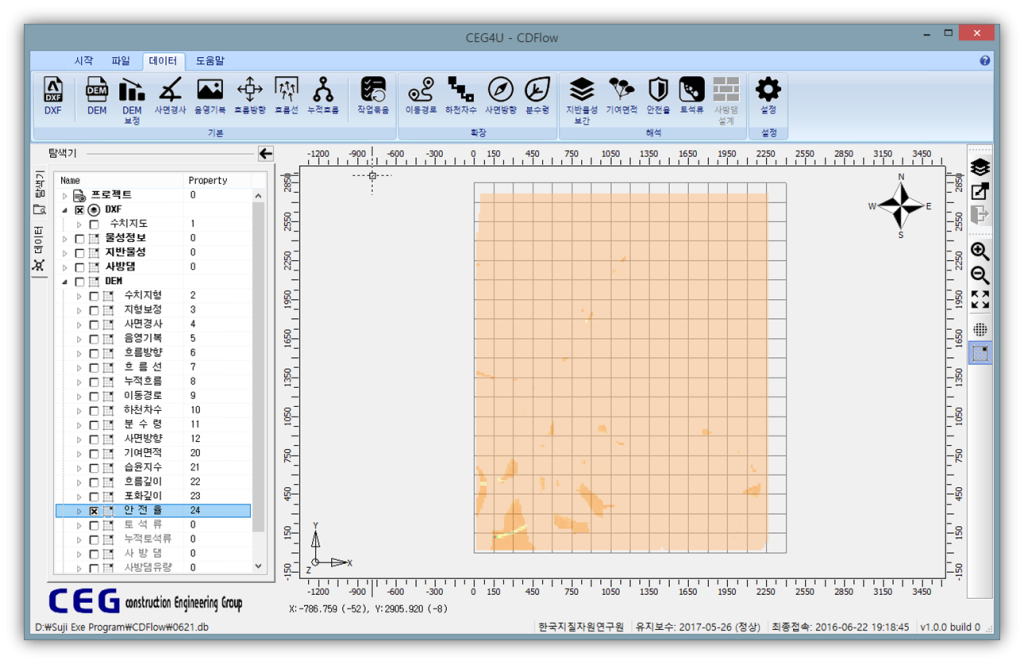
16) 토석류
급경사지의 재해발생가능성과 토층의 깊이를 이용하여 발생할 수 있는 토석류의 양을 산정하는 대화상자이다.
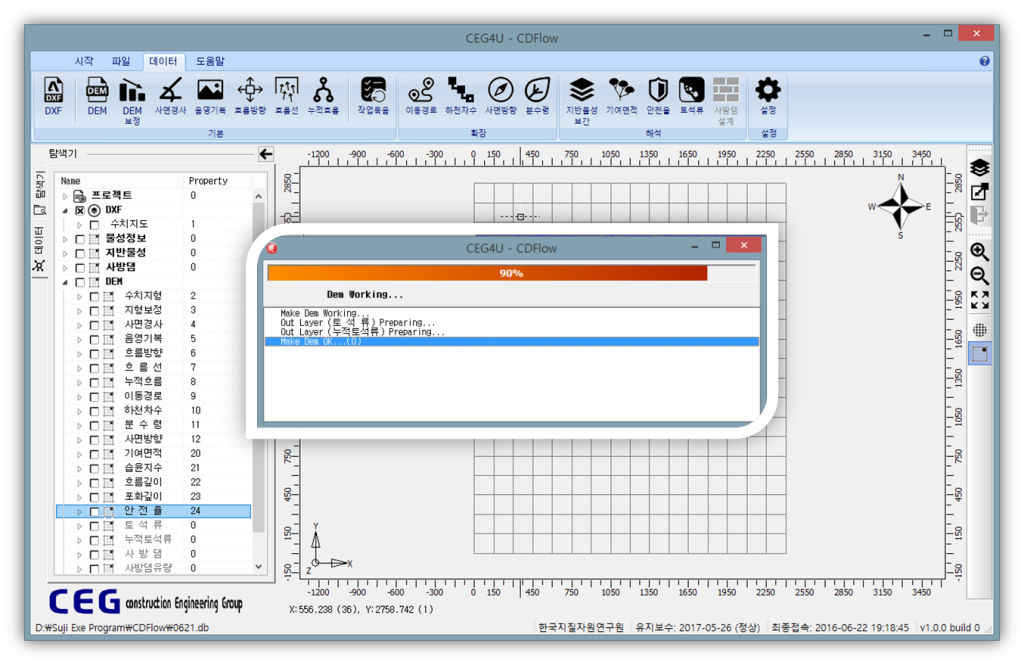
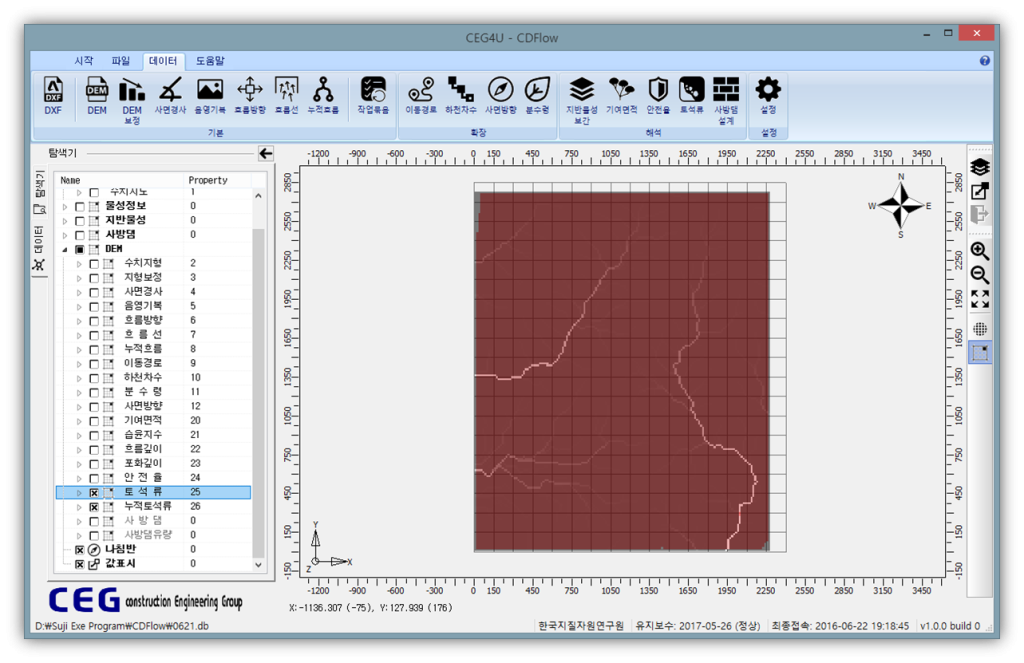
17) 사방댐설계
토석류의 이동경로에 대응공법을 설치하여 공법의 효과를 확인할 수 있도록 한다.
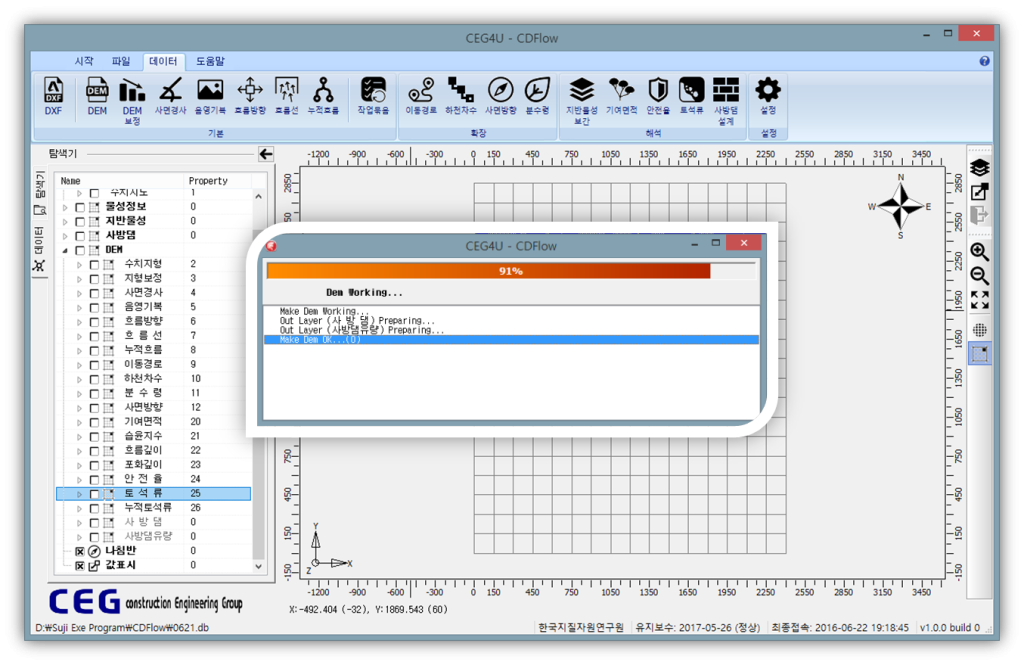
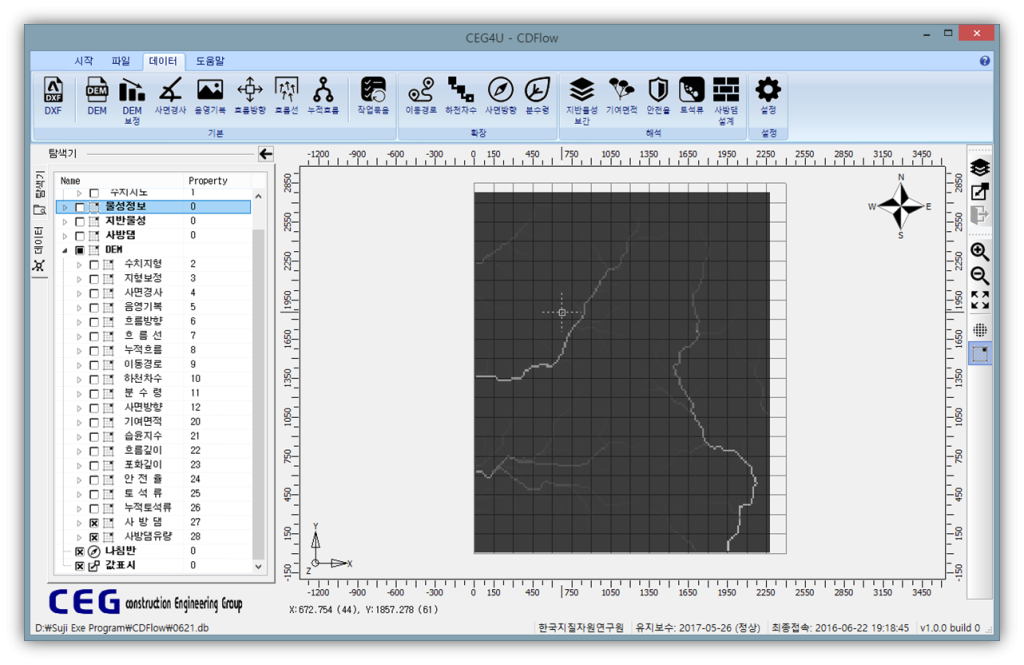
마. 설정
메뉴애서 설정버튼을 누르면 해석 과정에 필요한 정보를 설정하는 대화상자이다. 일반, 색상, DEM, 기본물성, 음영기복 등의 정보를 설정할 수 있는 총 다섯가지 탭으로 구분되어 있다. 각 탭에서 입력한 정보는 화면(뷰) 혹은 해석 시 사용된다.
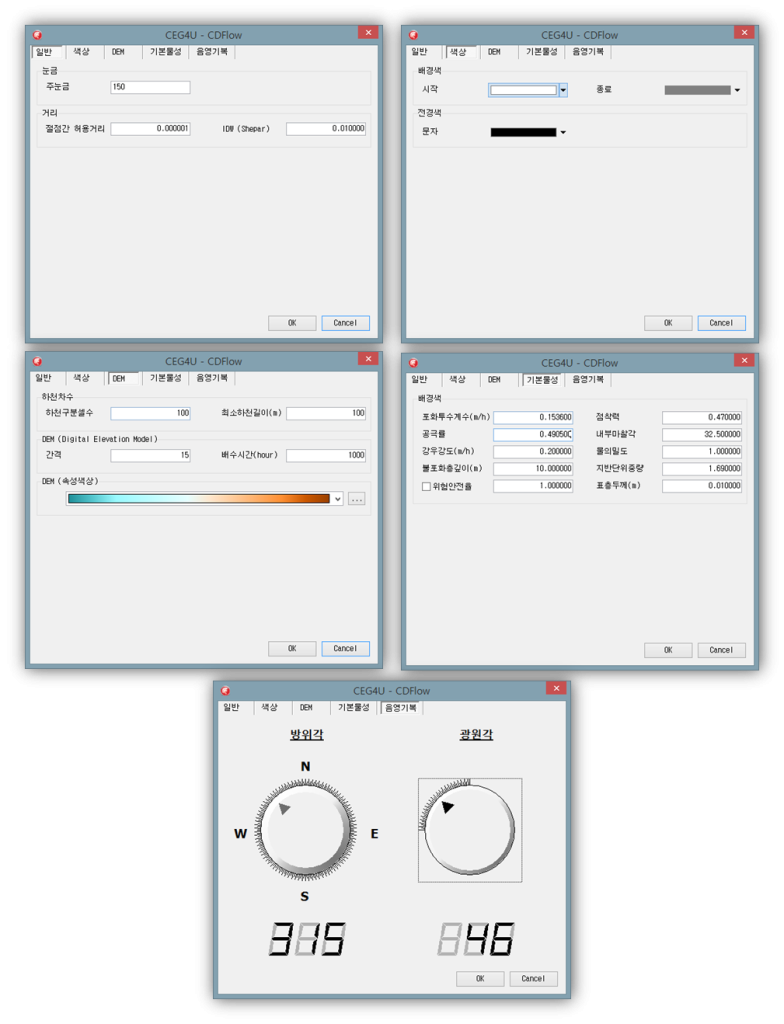
고객지원
CDFlow Ver 1.0 For Windows! 프로그램의 고객지원은 개발사 홈페이지[ 건설엔지니어링그룹 : http://www.ceg4u.com ]를 통하여 다양한 형식의 고객지원을 수행한다. 단순한 고객지원을 하는 체계가 아닌 이 해석 데이타를 이용하여 이루어지는 각종 공학적인 문제를 해결할 수 있는 고객지원이 될 수 있도록 되어 있다.
사용환경
① 개발언어 : Delphi XE7 + Visual Studio 2010
② 개발운영체제 : Windows 10
③ 개발 그래픽 해상도 : 1280 X 1024
④ 사용가능 운영체제 : Windows 호환운영체제( 7, 8, 10, 11)
⑤ 사용가능 그래픽 해상도 : 최소 1280 X 1024 이상, 권장 1280 X 1024
